Page 1
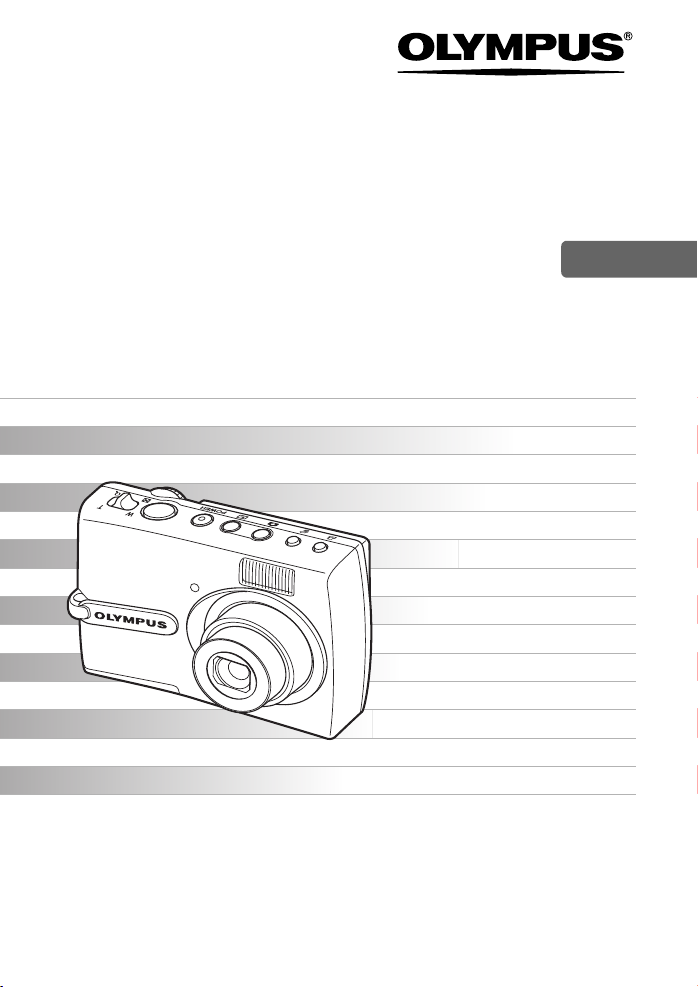
DIGITALNA KAMERA
FE-130/X-720/X-740
FE-140/X-725
Navodila za
uporabo
Zahvaljujemo se vam za nakup digitalne kamere Olympus. Pred uporabo nove digitalne kamere
pazljivo preberite ta navodila, da boste uživali v optimalnem delovanju in daljši življenjski dobi. Ta
navodila shranite na varno mesto za prihodnjo uporabo.
Priporočamo, da pred fotografiranjem pomembnih posnetkov naredite nekaj poskusnih, da se
privadite na digitalno kamero.
Zaradi nenehnega izboljševanja izdelkov si Olympus pridržuje pravico, da posodablja in
spreminja informacije v teh navodilih.
Slike zaslona LCD in ilustracije digitalne kamere v teh navodilih se lahko razlikujejo od
dejanskega izdelka. Vse slike v teh navodilih temeljijo na tipu FE-130/X-720/X-740.
Podrobna pojasnila vseh funkcij,
da boste digitalno kamero najbolje
izkoristili.
SI
Page 2
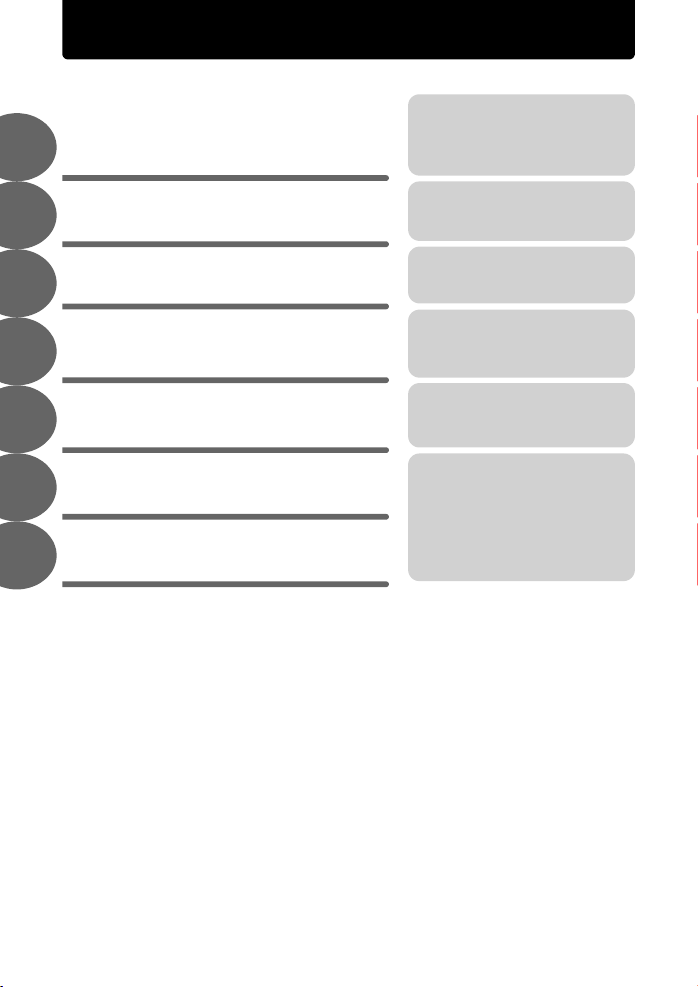
Vsebina
Osnovno delovanje
1
Delovanje tipk
Delovanje menija
2
Tiskanje fotografij
3
Povezovanje digitalne kamere z
računalnikom
4
Spoznavanje vaše digitalne
5
kamere
Razno
6
Dodatek
7
str. 3
str. 9
str. 14
str. 24
str. 30
str. 40
str. 49
str. 54
Preizkusite funkcije tipk digitalne
kamere, tako da sledite ilustracijam.
Naučite se vse o menijih, od
osnovnega delovanja do funkcij
vsakega menija in njihovih različnih
nastavitev.
Naučite se, kako natisnete posnete
fotografije.
Naučite se, kako fotografije prenesete
v računalnik in jih shranite.
Digitalno kamero podrobneje
preučite in se naučite, kaj storiti, če
imate vprašanja glede delovanja.
Preberite razdelke o najuporabnejših
funkcijah in varnostnih ukrepih, da
boste digitalno kamero uporabljali čim
bolj učinkovito.
2 SI
Page 3
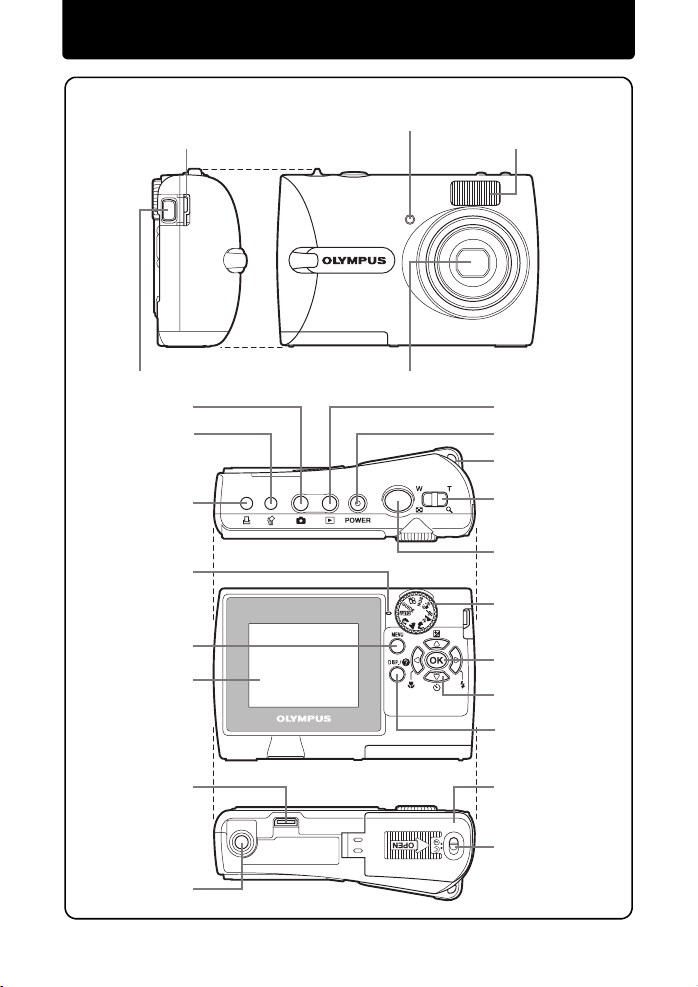
Osnovno delovanje
OPIS DIGITALNE KAMERE
Pokrov priključkov
Lučka za samosprožilec
Bliskavica
Večnamenski priključek
T ip k a
(način za fotografiranje)
Tipka S (Brisanje)
Tipka < (Tiskanje)
Lučka za dostop do
Priključek za tiskalnik
Nastavek za stojalo
K
kartice
Tipka MENU
Zaslon
Objektiv
Tipka q
(način za predvajanje)
Tipka za VKLOP /
IZKLOP
Luknjica za pašček
Ročica zooma
Sprožilec
Stikalo za izbiranje
načina
Tipka F
Smerne tipke
(O/N/X/Y)
Tipka DISP./ E
Pokrov predalčka za
baterije / reže za kartico
Zatič pokrova
SI 3
Page 4
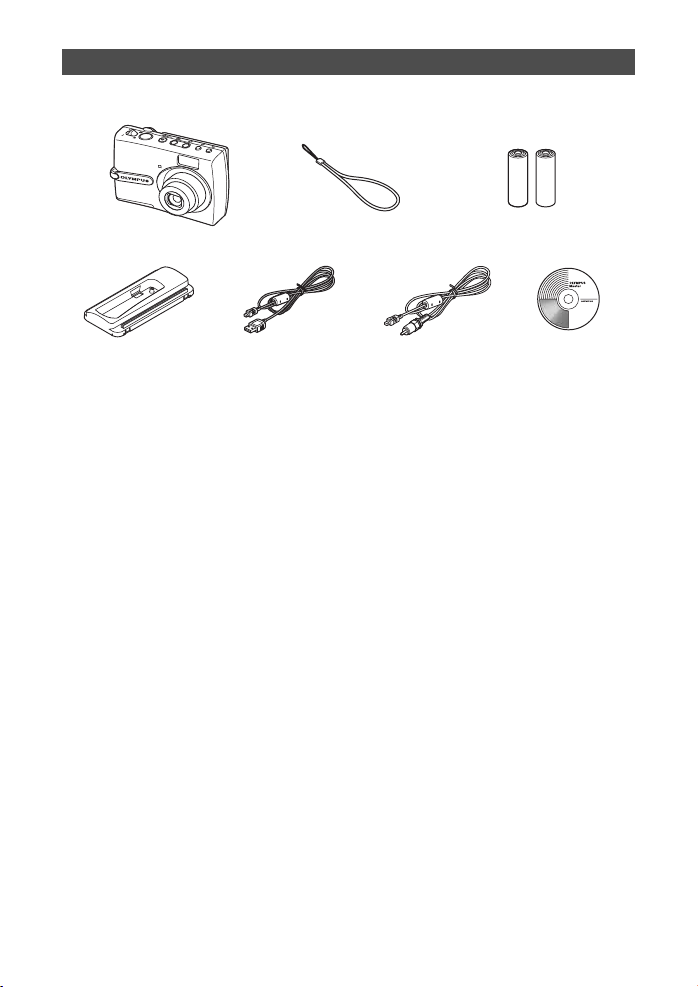
Pred uporabo
Pripravite si naslednje predmete (vsebina paketa)
Digitalna kamera Pašček Baterije AA (dve)
Priključek za kamero* Kabel USB (svetlo siv) Video kabel (črn) CD s programom
Predmeti, ki niso prikazani: napredna navodila (CD), navodila za uporabo (to navodilo),
garancijska kartica. Vsebina se lahko razlikuje glede na to, kje ste digitalno kamero kupili.
* Ta priključek uporabljajte, če je digitalna kamera priključena na izbirni tiskalnik, ki je združljiv
s sistemom ImageLink.
OLYMPUS Master
4 SI
Page 5
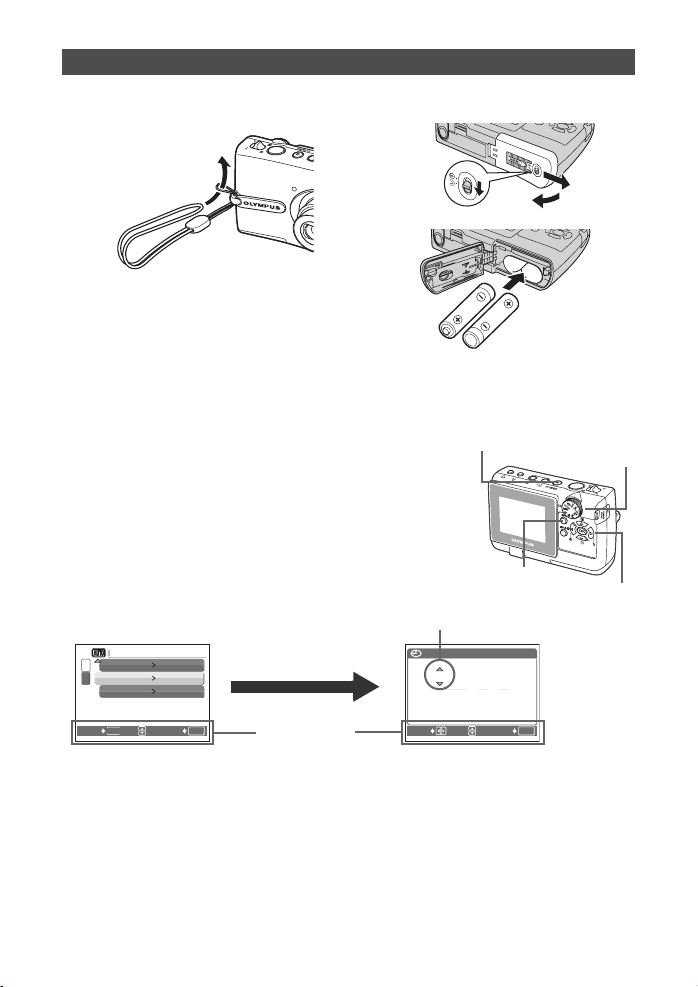
Prvi koraki
x
2006 . 01 . 01
00 : 00
Y M D
SETUP
a. Pripnite pašček b. Vstavite baterijo
•
Pašček zategnite, da se ne zrahlja.
c. Nastavite datum in uro
1
Stikalo za izbiranje načina nastavite na h in pritisnite
POWER
tipko
2
Pritisnite tipko
[SETUP] > [
3
Po navodilih v vodniku za uporabo nastavite »format
datuma«, »Y«, »M«, »D«, »hour« in »minute«.
s
1
X
2
VIDEO OUT
MENU
BACK
, da vklopite digitalno kamero.
MENU
, da se prikaže glavni meni in izberite
X
] s smernimi tipkami (O/N
SETUP
NORMAL
'06.01.01 00:00
NTSC
OK
SET
/X/Y
Vodnik za uporabo
1
Tipka za VKLOP / IZKLOP
).
Format datuma
MOVE
3
4
Tipka MENU
Smerne tipke (O/N/X/Y)
2006 . 01 . 01
00 : 00
SET
izbiranje načina
OK
2
Stikalo za
SI 5
Page 6
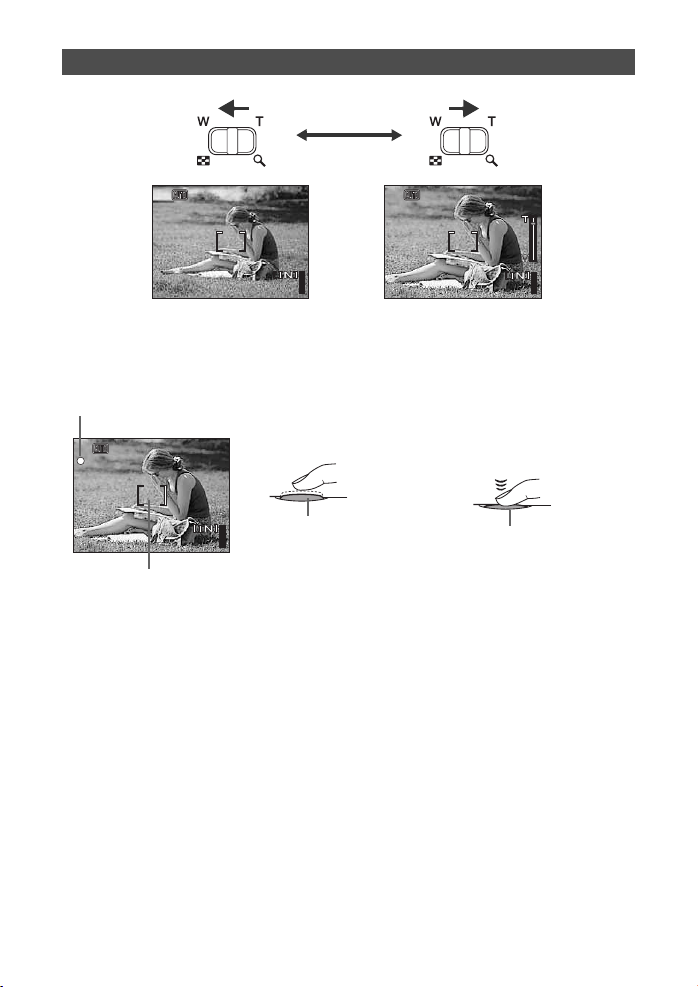
Fotografiranje
2592
×
1944
HQ
4
2592
×
1944
HQ
4
2592
×
1944
HQ
4
HQ
2592
a. Uporabite zoom
1944
4
HQ
2592
1944
4
b. Izostrite
1
S pomočjo zaslona postavite oznako AF na motiv.
Zelena lučka
(pritisk do polovice)
2592
1944
HQ
Oznaka AF
2
Pritisnite in držite sprožilec na polovici, če želite
zakleniti izostritev.
•
Zelena lučka označuje, da je izostritev zaklenjena.
4
Sprožilec
c. Naredite posnetek
1
Če želite narediti posnetek, do
konca pritisnite sprožilec.
(pritisk do konca)
Sprožilec
•
Fotografije se bodo shranile v notranji
pomnilnik digitalne kamere.
•
Če je v digitalni kameri izbirna kartica
xD-Picture Card (v nadaljevanju
»kartica«), se bodo fotografije
shranile na kartico.
6 SI
Page 7
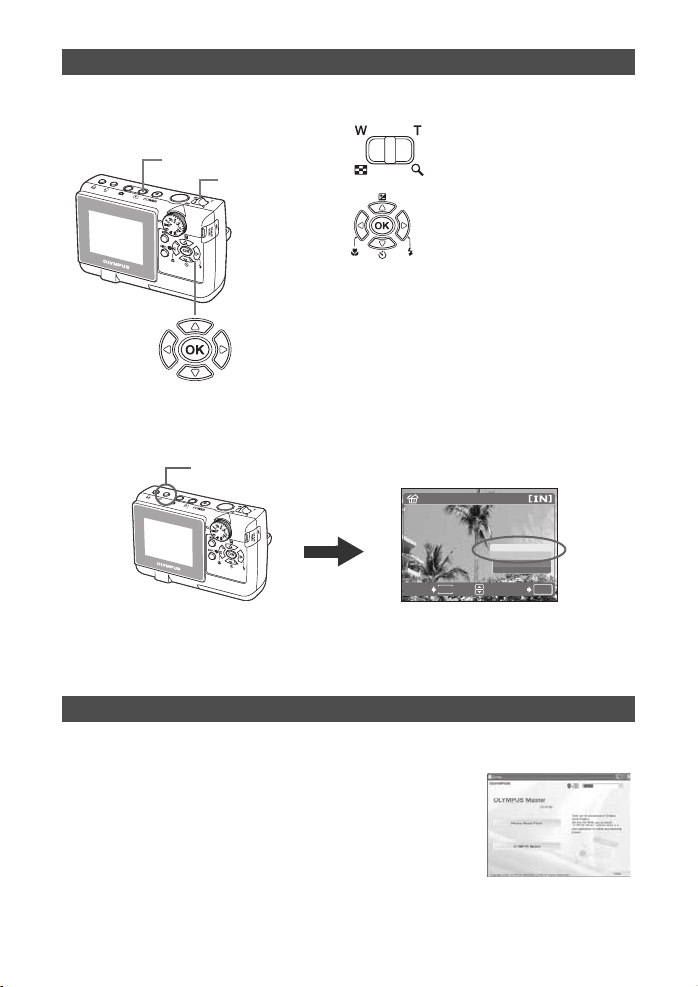
Pregled ali brisanje fotografij
YES
a. Pritisnite tipko q. b. Fotografijo si oglejte od blizu
•
Prikazana bo zadnja posneta slika.
Tipka q
Ročica zooma
Pritisnite tipko
fotografiranje.
•
Če želite do 10-krat povečati
sliko, potisnite ročico proti
Če jo želite pomanjšati,
potisnite ročico proti
•
Pritisnite F, če se želite
vrniti v prvotno velikost.
•
Pritisnite O/N/X / Y, če se
želite premikati po sliki.
K
, če se želite vrniti v način za
T
.
W
.
Tipka S
Naslednja slika
c. Brisanje slike
Prejšnja slika
Smerne tipke
1
Prikažite fotografijo, ki jo želite izbrisati.
2
Pritisnite tipko S.
Prenašanje slik
a. Namestite programsko opremo
1
Vstavite CD s programom OLYMPUS Master.
2
Windows:
Macintosh:
3
Sledite navodilom na zaslonu.
kliknite gumb »OLYMPUS Master«.
dvokliknite ikono »Installer«.
ERASE
YES
NO
MENU
BACK
3
Izberite [YES] in pritisnite F.
•
Slika se trajno izbriše.
SET
OK
SI 7
Page 8
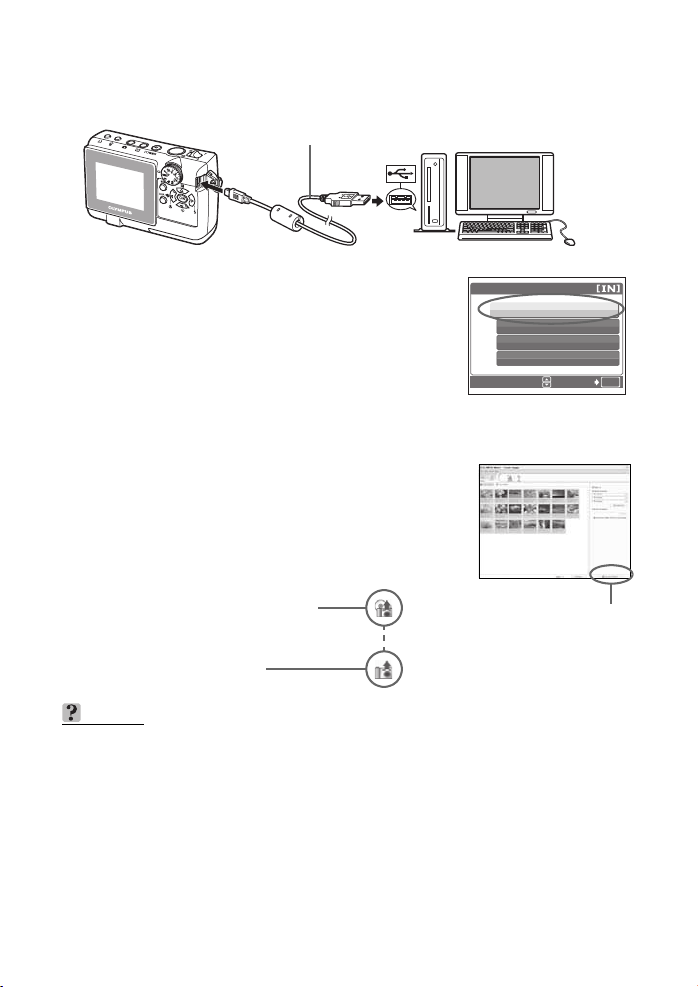
b. Digitalno kamero priključite na računalnik
1
Povežite digitalno kamero z računalnikom prek kabla USB (priložen).
• Zaslon se bo samodejno vključil.
Kabel USB
2
2
Na zaslonu izberite [PC] in pritisnite F.
•Računalnik bo kamero zaznal kot izmenljivi disk.
1
USB
PC
EASY PRINT
CUSTOM PRINT
EXIT
SET
c. Slike prenesite v računalnik
1
Ko je digitalna kamera priključena, odprite program
OLYMPUS Master.
• Prikaže se okno »Transfer Images
(Prenesi slike)«.
2
Izberite slike, ki jih želite prenesti, in kliknite gumb
»Transfer Images (Prenesi slike)«.
Če se okno »Transfer Images (Prenesi slike)« ne prikaže
samodejno:
a. V glavnem meniju programa OLYMPUS
Master kliknite ikono »Transfer Images
(Prenesi slike)«.
b. Kliknite ikono »From Camera
(Z digitalne kamere)«.
NAMIGI
•
Za podrobnejše informacije glede uporabe programske opreme OLYMPUS Master si oglejte
navodila za uporabo v mapi programa OLYMPUS Master na trdem disku. Za dodatne informacije
uporabite pomoč programa OLYMPUS Master.
Okno »Transfer Images (Prenesi slike)«
Gumb »Transfer Images
(Prenesi slike)«
OK
8 SI
Page 9
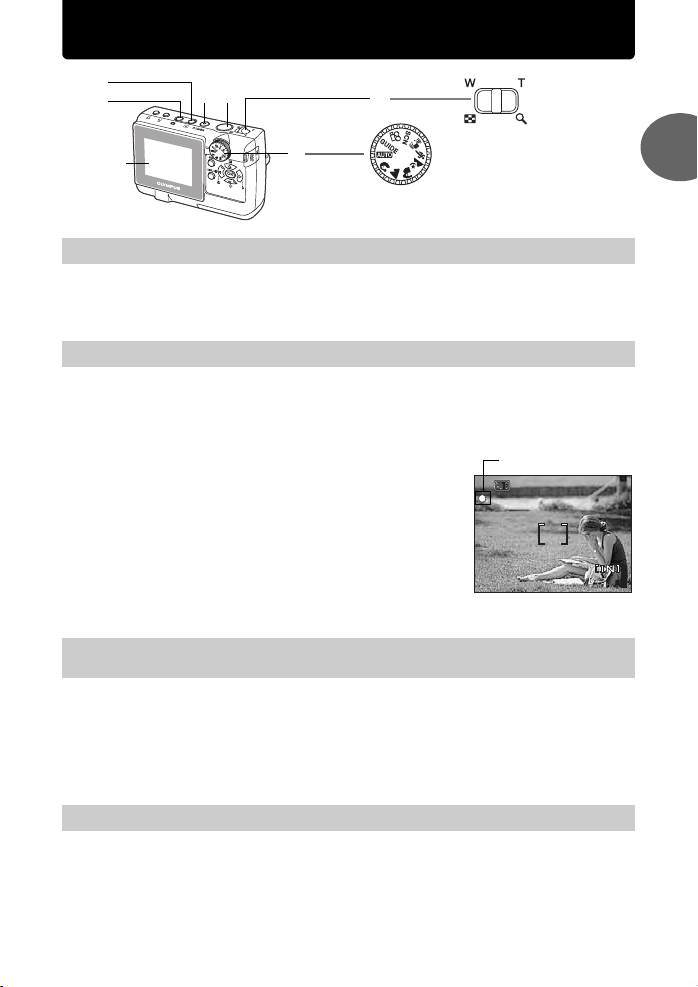
Delovanje tipk
2592
×
1944
HQ
4
3
4
Zaslon
1
Tipka POWER
Vklop: Digitalna kamera se vklopi v načinu za fotografiranje.
2
Sprožilec
1
2
•
Zaslon se vključi.
•
Objektiv se podaljša.
6
5
Vklopi in izklopi digitalno kamero
Fotografiranje
Fotografiranje
Stikalo za izbiranje načina nastavite na h, i, l, k, L, j, h,
sprožilec (do polovice). Ko sta izostritev in osvetlitev zaklenjeni (zaklepanje izostritve), zasveti
zelena lučka. Sedaj sprožilec pritisnite močneje (do konca), da fotografirate.
Zaklepanje izostritve in priprava slike
SCN
in rahlo pritisnite
Zelena lučka
(zaklepanje izostritve)
Z zaklenjeno izostritvijo pripravite sliko in do konca pritisnite
sprožilec, da fotografirate.
•
Če zelena lučka utripa, izostritev ni pravilno nastavljena.
Ponovno poskusite zakleniti izostritev.
Snemanje videoposnetkov
Stikalo za izbiranje načina nastavite na n in do konca pritisnite
sprožilec, da začnete snemati. Če želite končati snemanje,
ponovno do konca pritisnite sprožilec.
3
Tipka q (predvajanje)
Digitalna kamera preklopi v način za predvajanje. Prikaže se zadnja posneta fotografija.
•
Za ogled drugih fotografij pritiskajte smerne tipke.
•
Z ročico za zoom lahko preklapljate med pr edvajanjem povečanih posnetkov, indeksnim prikazom
in koledarskim prikazom.
g
»MOVIE PLAY Predvajanje videoposnetkov« (str. 18)
Če pri izklopljeni digitalni kameri pritisnete tipko
Če tipko ponovno pritisnete, se digitalna kamera izklopi.
Preklapljanje v način za predvajanje /
Vklop in izklop digitalne kamere
q
, se kamera vklopi v načinu za predvajanje.
HQ
2592
1944
1
Delovanje tipk
4
4
Tipka K (Shooting)
Digitalna kamera preklopi v način za fotografiranje.
Preklapljanje v način za fotografiranje
SI 9
Page 10
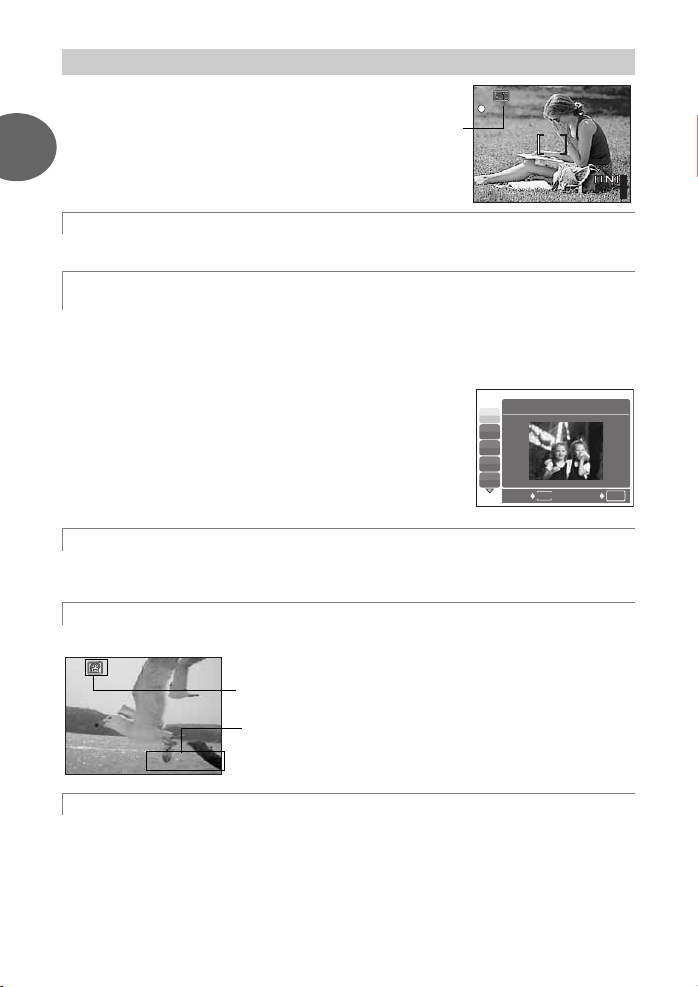
5
2592
×
1944
HQ
4
00:36
Stikalo za izbiranje načina
Stikalo za izbiranje načina nastavite
na želeni način za fotografiranje.
Preklapljanje med načini za fotografiranje
Način za fotografiranje
1
2592
1944
HQ
h
Fotografiranje
Digitalna kamera določi najprimernejše nastavitve in posname fotografijo.
Delovanje tipk
i, l, k, L, j
Zaslon za izbiranje scene prikaže primere posnetkov in način za fotografiranje, ki najbolje ustreza
situaciji.
Izbiranje druge scene
Drugo sceno lahko izberete na dva načina.
•
Stikalo za izbiranje načina nastavite na enega od naslednjih
B, E, D, L, C
načinov:
•
Stikalo za izbiranje načina nastavite na
da izberete možnost [SCN], in izberite drugo sceno.
•
Če boste preklopili na drugo sceno, se bo večina nastavitev vsake
scene povrnila na privzete nastavitve.
g
»SCN (Scena) Fotografiranje z izbiro scene glede na situacijo.«
(str. 17)
h
Fotografiranje s pomočjo funkcije zmanjšanja zameglitve
Ta funkcija zmanjša zamegljenost, ki nastane zaradi premikanja motiva ali kamere med
fotografiranjem.
n
Snemanje videoposnetkov
Digitalna kamera preklopi v način za snemanje videoposnetkov. Snemanje zvoka ni na voljo.
, SCN Fotografiranje z izbiranjem scene glede na
situacijo
1
.
SCN
, pritisnite tipko
MENU
,
NIGHT + PORTRAIT
M
N
W
X
c
BACK
MENU
SET
4
OK
Med snemanjem znak sveti rdeče.
Prikazan je preostanek snemalnega časa.
Ko preostanek snemalnega časa doseže 0, se snemanje zaustavi.
00:36
00:36
GUIDE
S pomočjo vodnika za slikanje, ki je prikazan na zaslonu, lahko nastavite želene nastavitve.
•
Pritisnite tipko
•
Če želite spreminjati nastavitve digitalne kamere ali predvajati slike brez vodnika za slikanje, stikalo za
izbiranje načina predhodno nastavite v položaj, ki ni
•
Preden pritisnete tipko
vodnika za slikanje na privzete vrednosti.
Za nastavitve sledite vodniku za slikanje
MENU
, če želite ponovno prikazati vodnik za slikanje.
GUIDE
MENU
ali spremenite položaj stikala za izbiranje načina, spremenite nastavitve
, da prekličete funkcijo vodnika za slikanje.
10 SI
Page 11
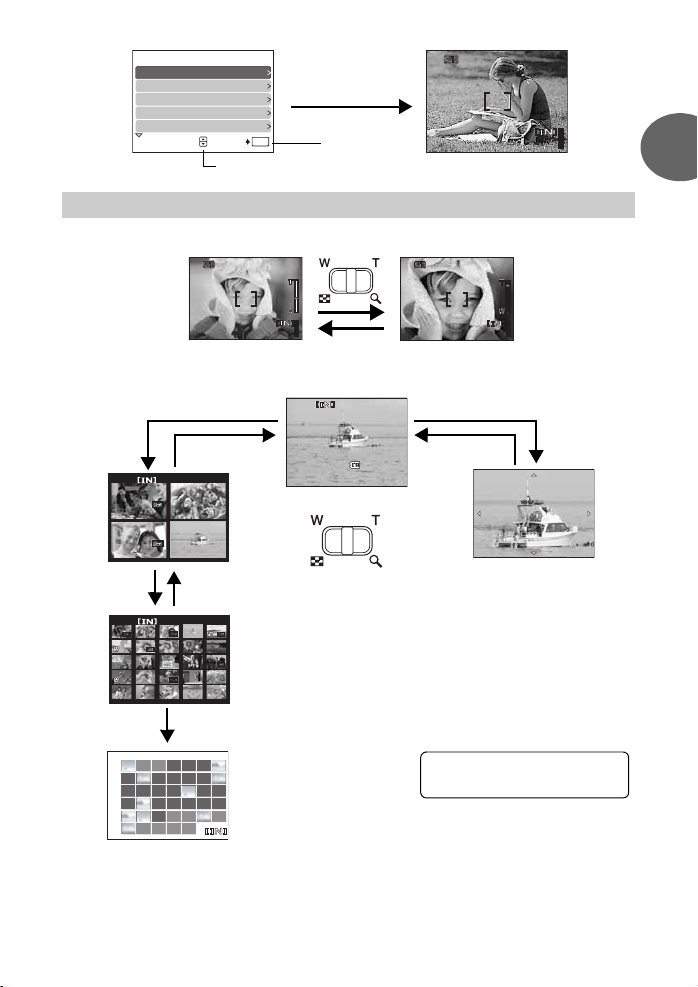
GUIDE SHOOTING 1/3
2592
×
1944
HQ
4
MODE CHANGED
+1.0
2592
×
1944
HQ
4
2592
×
1944
HQ
4
’0606
.0202
.1616
1212
:
30
4
100
-
0004
HQ
29
2
2006
31 1 2 3 4
5 6 7 8 9
11
18
25
28 1 2 3 4
5 6 7 8 9
SUN
MON
TUE
WED
THU
FRI
SAT
21
3 4
1 Brightening subject.
2 Shooting into backlight.
3 Blurring background.
Adjusting area in focus.
4
5 Shooting subject in motion.
SET
OK
F
MODE CHANGED
2592
HQ
Smerni tipki O/ N
6
Ročica za zoom
Zoomiranje med snemanjem / predvajanje povečanih posnetkov
Način za fotografiranje: Povečava oddaljenega motiva
Širokokoten
posnetek:
Ročico za zoom
pritisnite proti W.
2592
1944
HQ
4
2592
1944
HQ
Povečava optičnega zooma: 3x
Način za predvajanje: Preklapljanje prikaza slik
W
TW
HQ
30
100
0004
Predvajanje posameznih posnetkov
T
+1.0
1944
4
Telefoto posnetek:
Ročico za zoom
povlecite proti T.
4
1
Delovanje tipk
W
SUN
MON
TUE
2006
29
303031
12121313141415151616171718
19192020212122222323242425
2626272728
Prikaz indeksa
TW
•S pomočjo smernih tipk izberite
sliko, ki jo želite predvajati, in
pritisnite tipko F, da se vrnete
na predvajanje posameznih
posnetkov.
WED
THU
FRI
SAT
Koledarski prikaz
•S pomočjo smernih tipk
101011
izberite datum. Če se želite
vrniti na predvajanje
posameznih posnetkov,
pritisnite F.
Predvajanje povečanih posnetkov
• Če želite do 10-krat povečati sliko,
potisnite ročico proti T in jo zadržite.
Če jo želite pomanjšati, potisnite
ročico proti W.
• Pri predvajanju povečanih posnetkov
se lahko s pomočjo smernih tipk
pomikate po sliki v označeni smeri.
Vrnitev na predvajanje posameznih
posnetkov
Pritisnite F.
SI 11
Page 12
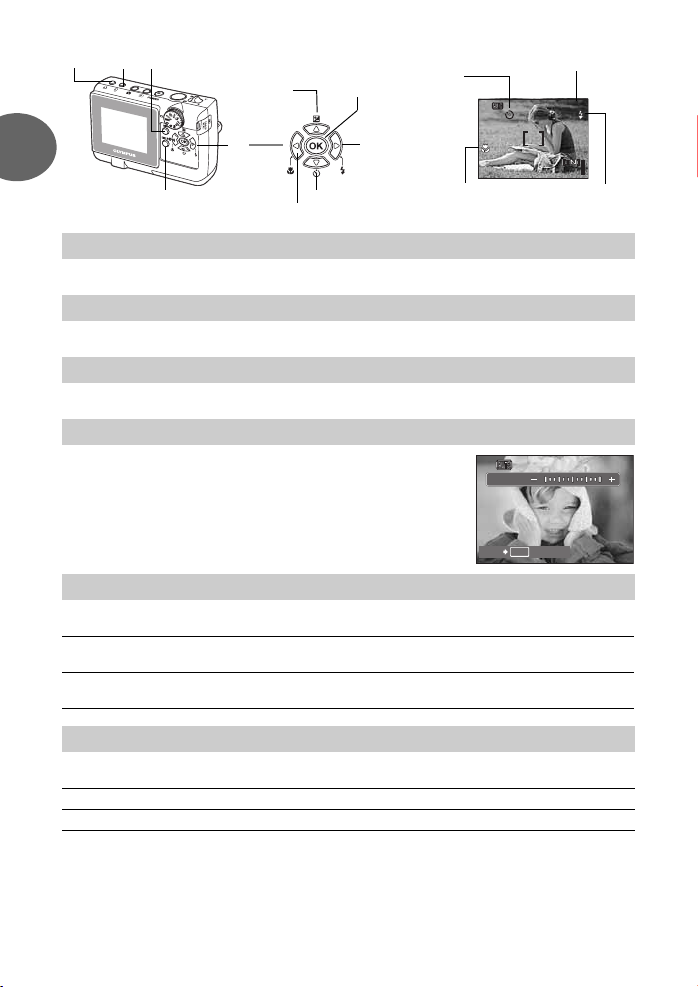
2592
×
1944
HQ
4
+2.0
0
d
e
7
9
Samosprožilec
Izravnava osvetlitve
+2.0
b
c
Način za makrofotografiranje /
Način za super makrofotografiranje
Spreminjanje svetlosti slike
Fotografiranje predmeta od blizu
1
f
7
Tipka MENU
Delovanje tipk
Na zaslonu prikaže glavni meni.
8
Smerne tipke (O/N/X/Y)
S smernimi tipkami izberete sliko, ki si jo želite ogledati, in menijske možnosti.
9
Tipka
F
S pritiskom potrdite nastavitve.
0
Tipka OF
V načinu za fotografiranje pritisnite tipko
Za prilagoditev pritiskajte
Y
: Prilagodite proti [+].
X
: Prilagodite proti [–].
a
Tipka
X&
V načinu za fotografiranje večkrat pritisnite tipko X&. Za potrditev pritisnite F.
&
Način za
makrofotografiranje
%
Način za super
makrofotografiranje
8
a
X/Y
Ta način omogoča slikanje motivov v oddaljenosti od 10 cm (najbolj
širokokoten posnetek) do 60 cm (najbolj teleskopski posnetek).
Omogoča slikanje motivov že v oddaljenosti od 5 cm.
OF.
in nato pritisnite F.
2592
1944
HQ
Prikaz glavnega menija
+2.0
SET
4
Način bliskavice
OK
b
Tipka NY
V načinu za fotografiranje večkrat pritisnite tipko NY
Y
ON Po nastavitvi te funkcije do konca pritisnite sprožilec.
Y
OFF Prekliče funkcijo samosprožilca.
•
Lučka za samosprožilec sveti približno 10 sekund, potem približno 2 sekundi utripa, nato pa
kamera posname sliko.
•
Za preklic samosprožilca pritisnite tipko NY
•
Fotografiranje s samosprožilcem se po enem posnetku samodejno izklopi.
12 SI
Fotografiranje s samosprožilcem
. Za potrditev pritisnite F.
.
Page 13
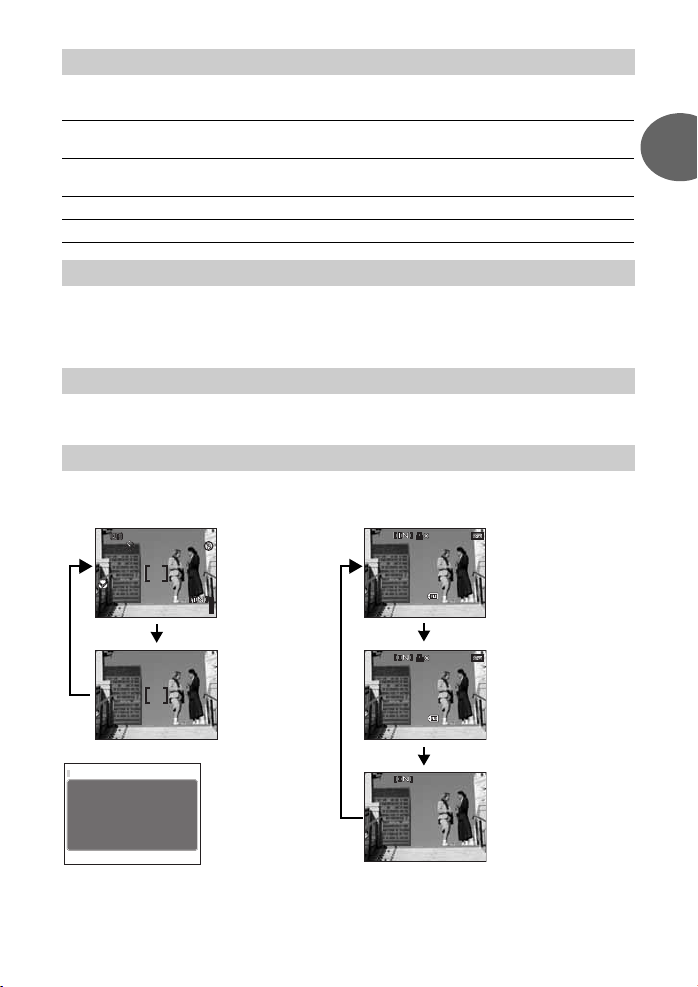
c
’0606
.0202
.1616
1212
:
30
4
100
-
0004
HQ
10
’0606
.0202
.1616
1212
:
30
4
100
-
0004
+2.0
2592
×
1944
HQ
10
+2.0
2592
×
1944
HQ
4
PIXEL MAPPING
Tipka
Y#
V načinu za fotografiranje večkrat pritisnite tipko Y#, da izberete način z bliskavico.
Za potrditev pritisnite
AUTO (Samodejna bliskavica) Bliskavica se sproži samodejno pri šibki svetlobi ali osvetlitvi od
!
Bliskavica za zmanjšanje
učinka rdečih oči
#
Dosvetlitev Bliskavica se sproži ne glede na svetlobo.
$
Bliskavica izklopljena Bliskavica se ne sproži niti pri šibki svetlobi.
d
Tipka
V načinu za predvajanje izberite sliko, ki jo želite izbrisati, in pritisnite tipko
•
Ko jih izbrišete, fotografij ni mogoče obnoviti. Pred brisanjem ponovno preverite vsako fotografijo,
da ne bi po pomoti izbrisali tistih, ki jih želite obdržati.
g »0
V načinu za predvajanje izberite sliko, ki jo želite natisniti, in pritisnite tipko
g
Zaščita fotografij« (str. 18)
e
Tipka <
»Neposredno tiskanje (PictBridge)« (str. 24)
f
Tipka DISP./
Pritisnite tipko
Način za fotografiranje (ne n)
HQ
S
DISP./E
259
F
.
zadaj.
Sproži predhodne bliske za zmanjševanje učinka rdečih oči.
E
Spreminjanje prikaza informacij / prikaz vodnika po menijih
, če želite spremeniti prikaz v naslednjem vrstnem redu.
Način za predvajanjeNačin za predvajanje
+2.0
Normalni prikaz
1944
4
Fotografiranje z bliskavico
Brisanje fotografij
S
.
<
.
100
0004
Normalni prikaz
HQ
30
10
Tiskanje
1
Delovanje tipk
Preprosti prikaz
PIXEL MAPPING
Checks the CCD and
image processing
functions. This check
should be conducted once
a year at least one
minute after
shooting/playback.
Prikaz vodnika po menijih
Ko izberete element v meniju, pritisnite in zadržite tipko
se vodnik po menijih zapre.
259
100
0004
Podrobni prikaz
HQ
1944
+2.0
30
10
Prikaz izklopljen
DISP./E. Ko spustite tipko
DISP./E,
SI 13
Page 14
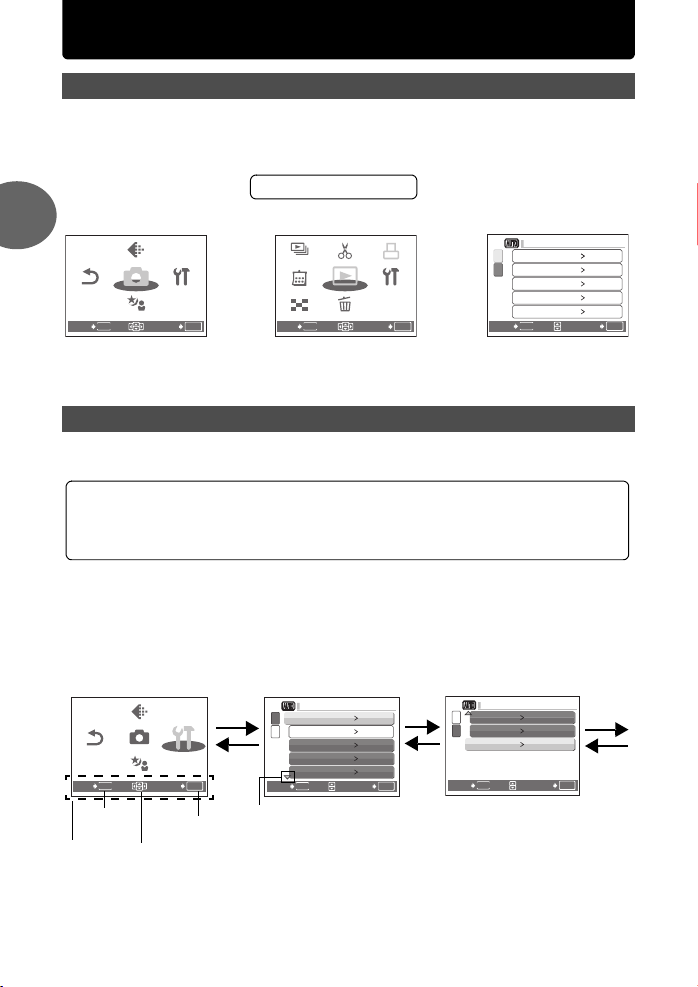
Delovanje menija
SC N
IMAGE
QUALITY
CAM ERA
MEN U
SETUP
RESET
SETUP
PRINT
ORDER
SLIDESHOW
ED IT
PLAYBACK
MENU
CALENDAR
SETUP
INDEX
ERASE
SETUP
SETUP
SC N
SETUP
RESET
CAMERA
MENU
IMAGE
QUALITY
Opis menijev
Pritisnite tipko
Meniji v glavnem meniju se spreminjajo glede na način.
•
Če pritisnete tipko
vodnik za slikanje.
Način za fotografiranje Način za predvajanje
2
RESET
EXIT SET
•
Če izberete možnosti [CAMERA MENU], [PLAYBACK MENU],
Delovanje menija
[EDIT], [ERASE] ali [SETUP], se pojavi zaslon za dodatne nastavitve.
Uporaba menijev
S pomočjo smernih tipk in tipke
Ta razdelek na primeru nastavitve načina [VIDEO OUT] pojasnjuje, kako uporabljate menije.
Kamero nastavite na želeni način (način za fotografiranje ali način za predvajanje).
•
•
MENU
, če želite prikazati glavni meni.
MENU
, ko je stikalo za izbiranje načina nastavljeno na
GUIDE
Glavni meni
EDIT
PLAYBACK
MENU
ERASE
PRINT
ORDER
SETUP
SET
1
MEMORY FORMAT
2
BACKUP
W
COLOR
PIXEL MAPPING
OK
MENU
BACK
Prikaz pri izbiri
možnosti [SETUP].
IMAGE
QUALITY
CAMERA
MENU
SETUP
SCN
MENU
Nato pritisnite tipko K, da nastavite način za fotografiranje, in postavite stikalo za izbiranje
načina v položaj, ki ni
Običajni meniji posameznega načina se ohranijo tudi, če spremenite način.
OK
GUIDE
SLIDESHOW
CALENDAR
INDEX
MENU
EXIT
F
nastavite elemente menija.
.
, se prikaže
ENGLISH
NORMAL
SET
OK
Za prikaz glavnega menija pritisnite tipko
1
potrdite z
•
Način [VIDEO OUT] je v meniju [SETUP]. Pritisnite Y.
Pritisnite O/N, da izberete nastavitev, in nato Y.
2
•
Nastavitev, ki niso na voljo, ni mogoče izbrati.
F
.
Glavni meni
SETUP
F
F
1
MEMORY FORMAT
2
BACKUP
W
Tipka
MENU
OK
COLOR
PIXEL MAPPINGPIXEL MAPPING
BACK
MENU
Ta znak se prikaže, če so elementi menija še na naslednji strani.
RESET
EXIT
Tipka
MENU
Vodnik za
uporabo
14 SI
IMAGE
QUALITY
CAMERA
MENU
SCN
MENU
SET
Smerne tipke X/Y /O /N
ENGLISH
NORMAL
SET
MENU
, nato pritisnite Y in
N
1
s
X
VIDEO OUT
MENU
NORMAL
'06.01.01 00:00
NTSC
2
O
OK
BACK
SET
F
Tipka
MENU
OK
Page 15
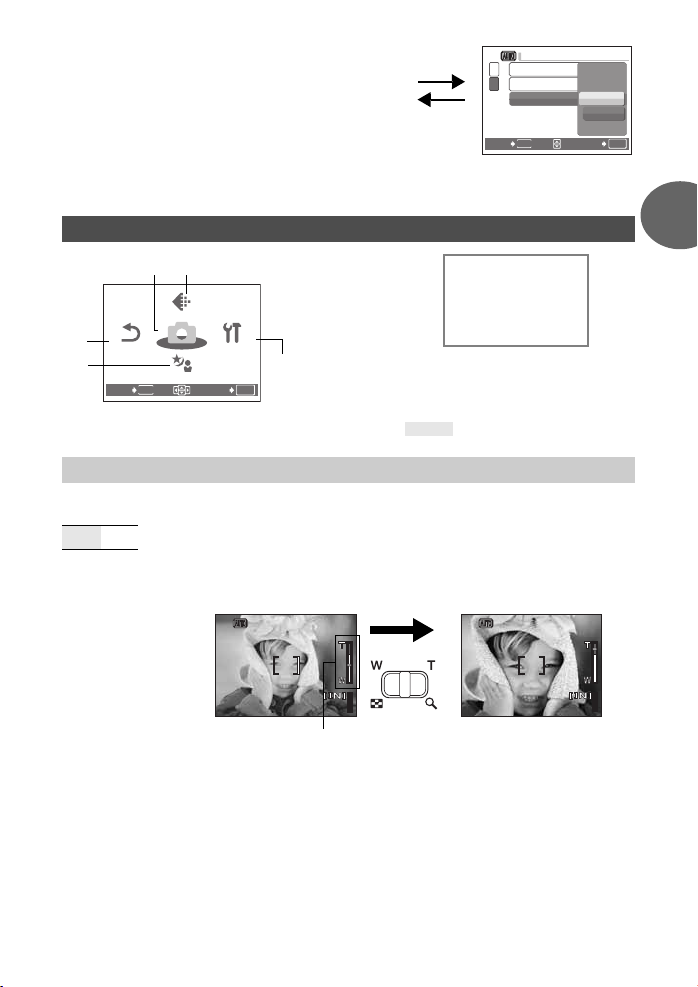
Pritisnite O/N, da izberete nastavitev,
SETUP
SC N
IMAGE
QUALITY
CAM ERA
MEN U
SETUP
RESET
2592
×
1944
HQ
4
2592
×
1944
HQ
4
3
Meni načina za fotografiranje
3
4
•
Tovarniško privzete nastavitve so prikazane v sivi barvi ( ).
1
F
in nato
•
V meniju [VIDEO OUT] izberite video signal [NTSC]
ali [PAL], nato pritisnite
•
Element menija se nastavi in prikaže se prejšnji
meni.
•
Če želite zapreti meni, večkrat pritisnite tipko
MENU
•
Če ste tipko
spremenila.
.
F
.
.
MENU
pritisnili, preden ste pritisnili F, se nastavljena vrednost ne bo
h i l k L j h
2
1
IMAGE
QUALITY
CAMERA
MENU
SCN
SETUP
g »Nastavitveni meni
(SETUP)« (str. 22)
OK
RESET
MENU
EXIT SET
CAMERA MENU
MENU
F
Tipka
1
s
2
X
VIDEO OUT
MENU
BACK
1 CAMERA MENU
DIGITAL ZOOM
PANORAMA
2 IMAGE QUALITY
3 RESET
4 SCN (scena)
*1
Potrebujete kartico xD-Picture
Card (izbirno).
*2
Na voljo, če ste izbrali
NTSC
PAL
OK
SET
n
.
2
Delovanje menija
SCN
*1
*2
SCN
DIGITAL ZOOM
...........................................................Povečava oddaljenega motiva
OFF / ON
Digitalni zoom lahko uporabite za fotografiranje iz bližine z večjo povečavo kot pri optičnem
zoomu. (Optični zoom + digitalni zoom maks. 12x)
Belo območje:
območje optičnega
zooma.
Rdeče območje:
območje digitalnega
zooma.
PANORAMA
Panoramsko fotografiranje omogoča ustvarjanje panoramskih fotografij, ki jih sestavimo s pomočjo
programske opreme OLYMPUS Master na priloženem CD-ju. Za panoramsko fotografiranje
potrebujete kartico xD-Picture Card (v nadaljevanju »kartica«).
........................................................Ustvarjanje panoramske fotografije
Optični zoom Digitalni zoom
2592
2592
HQ
Oznaka za zoom
1944
4
HQ
1944
4
SI 15
Page 16
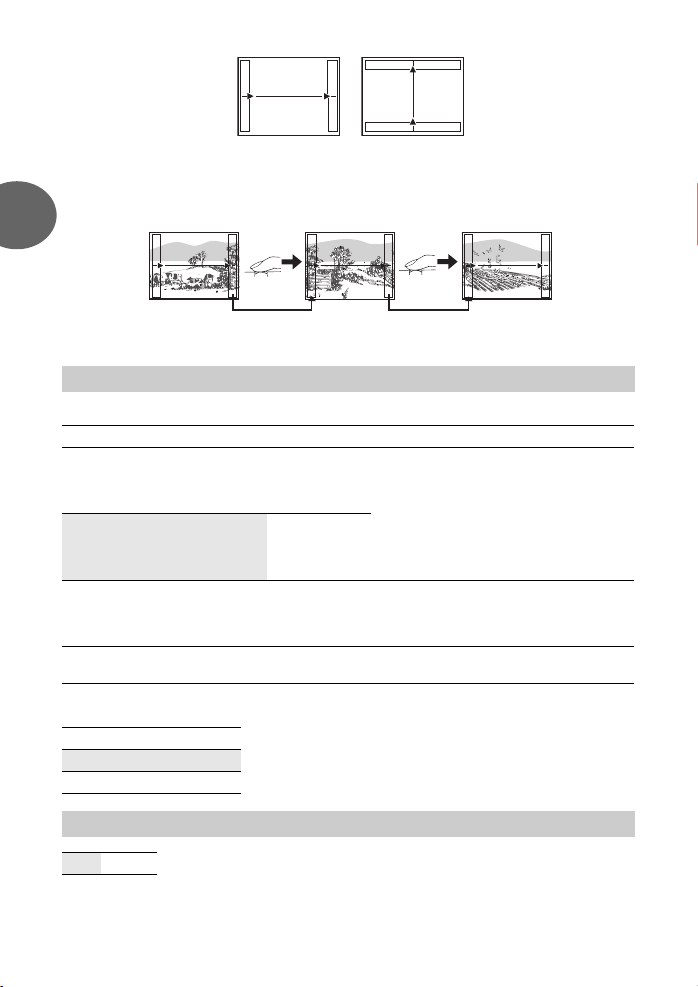
Y: Naslednja fotografija se
bo s prejšnjo združila na
desnem robu.
X: Naslednja fotografija se
bo s prejšnjo združila na
levem robu.
Fotografije združi od leve proti desni Fotografije združi od spodaj navzgor
S smernimi tipkami določite rob, na katerem želite združiti fotografije, in nato sestavite fotografije,
tako da se robovi prekrivajo. Del prejšnje fotografije, ki bo združen z naslednjo fotografijo,
ne ostane v okvirju. Zato si morate ta del zapomniti in temu ustrezno narediti naslednji posnetek.
2
O: Naslednja fotografija se
bo s prejšnjo združila na
zgornjem robu.
N: Naslednja fotografija se
bo s prejšnjo združila na
spodnjem robu.
Panoramsko fotografiranje omogoča največ 10 posnetkov. Za izhod iz načina za panoramsko
fotografiranje pritisnite
F
.
Delovanje menija
2
IMAGE QUALITY
Spreminjanje kakovosti slike
Kakovost slike pri fotografijah in njihova uporaba
Kakovost / velikost slike Stiskanje Uporaba
SHQ FE-130/X-720/X-740
2592 x 1944
FE-140/X-725
2816 x 2112
HQ FE-130/X-720/X-740
2592 x 1944
FE-140/X-725
2816 x 2112
SQ1 2048 x 1536 Standardno
SQ2 640 x 480 Standardno
Nizko stiskanje
Standardno
stiskanje
stiskanje
stiskanje
•
Primerno za tiskanje velikih fotografij na
papir formata A4 (8" x 10").
•
Primerno za računalniško obdelavo
fotografij, npr. prilagajanje kontrasta in
zmanjševanje učinka rdečih oči.
•
Primerno za tiskanje fotografij v velikosti
razglednic (4" x 6").
•
Primerno za urejanje v računalniku, npr.
obračanje ali dodajanje besedila k sliki.
•
Uporabno za pošiljanje slik v priponkah
e-pošte.
Kakovosti slike pri videoposnetkih
Kakovost / velikost slike
HQ 320 x 240
SQ 160 x 120
3
RESET
NO /YES
Za ponastavitev na tovarniško privzete nastavitve uporabite funkcijo za
ponastavitev.
Ponastavitev na privzete nastavitve
16 SI
Page 17
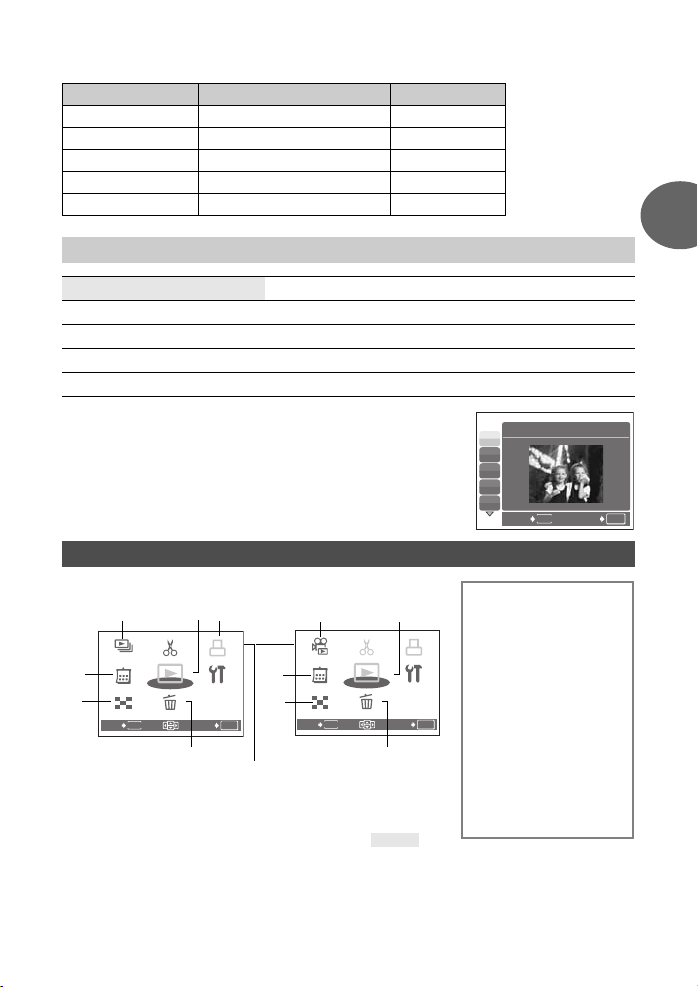
Funkcije, na katere vpliva možnost RESET, in njihove tovarniško
SETUP
PLAYBACK
MENU
INDEX
ERASE
EDIT
CALENDAR
MOVIE
PLAY
PRINT
ORDER
PRINT
ORDER
SLIDESHOW
ED IT
PLAYBACK
MENU
CALENDAR
SETUP
INDEX
ERASE
privzete nastavitve
Funkcija Tovarniško privzeta nastavitev Ref. stran
FLASH MODE AUTO str. 13
&
F
IMAGE QUALITY HQ str. 16
DIGITAL ZOOM OFF str. 15
4
SCN (scena)
M NIGHT + PORTRAIT / N INDOOR / b CANDLE
/ R SELF PORTRAIT / c AVAILABLE LIGHT / S SUNSET
/ c FIREWORKS / j MUSEUM / V BEHIND GLASS
/ V CUISINE / p DOCUMENTS / i AUCTION
/ Z BEACH / a SNOW
•
Zaslon za izbiranje scene prikaže primere posnetkov in način za
fotografiranje, ki najbolje ustreza situaciji.
•
Če boste preklopili na drugo sceno, se bo večina nastavitev vsake
scene povrnila na privzete nastavitve.
OFF str. 12
0.0 str. 12
Fotografiranje z izbiranjem scene glede na situacijo
1
NIGHT + PORTRAIT
M
N
W
X
c
BACK
MENU
SET
2
Delovanje menija
OK
Meni načina za predvajanje
Za fotografije
8
7
2
SLIDE-
SHOW
4
CALENDAR
5
INDEX
MENU
EXIT
•
Tovarniško privzete nastavitve so prikazane v sivi barvi ( ).
EDIT
PLAYBACK
MENU
ERASE
6
1
PRINT
ORDER
SETUP
OK
SET
g »Nastavitveni meni (SETUP)« (str. 22)
4
5
Za videoposnetke
3
MOVIE
PLAY
EDIT
PLAYBACK
CALENDAR
MENU
INDEX
ERASE
MENU
EXIT
5
1
PRINT
ORDER
SETUP
SET
1 PLAYBACK MENU
2 SLIDESHOW
3 MOVIE PLAY
4 CALENDAR
5 INDEX
6 ERASE
7 EDIT
OK
8 PRINT ORDER
*1
Ta nastavitev ni na voljo za
videoposnetke.
*2
Potrebujete kartico
xD-Picture Card (izbirno).
q
0
*1
y
SEL. IMAGE, ALL ERASE
*1
Q, P
, REDEYE FIX,
BLACK & WHITE,
SEPIA, FRAME,
TITLE, CALENDAR,
LAYOUT,
BRIGHTNESS,
SATURATION
*1*2
SI 17
Page 18
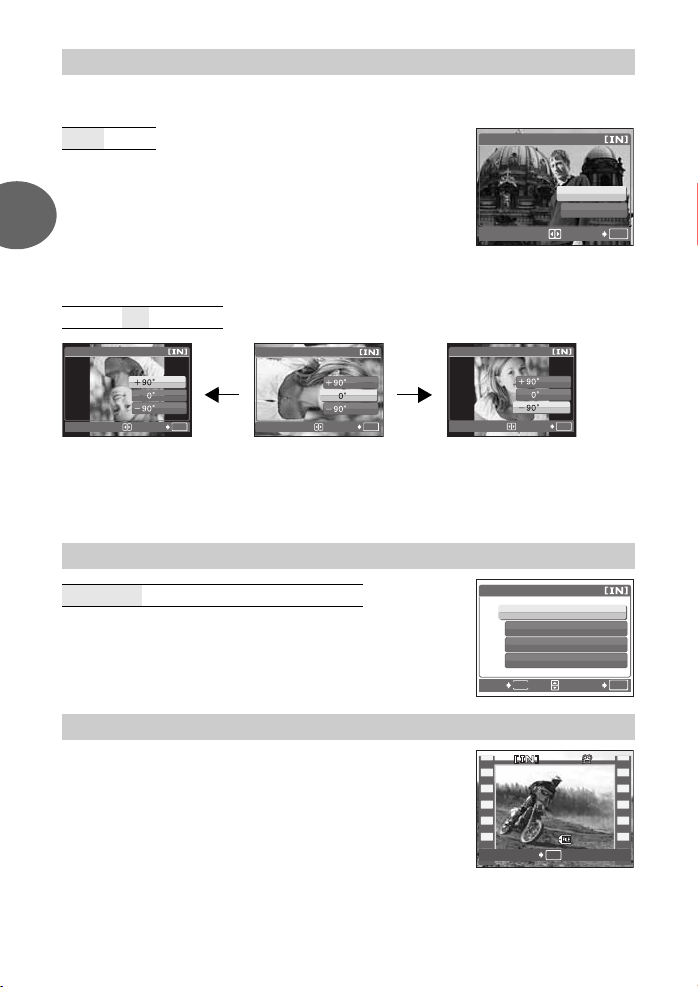
1
y
y
y
4
’0606
.0202
.1616
1212
:
30
100
-
0004
PLAYBACK MENU
0
........................................................................................................................... Zaščita fotografij
OFF / ON
Zaščitenih fotografij ne morete izbrisati s funkcijo za brisanje
posameznega posnetka / brisanje vseh posnetkov, izbrišejo pa se
pri formatiranju.
•
S pritiskom na
zaščito [ON]. Zdaj lahko zaščitite še druge slike.
2
y
.......................................................................................................................... Obračanje fotografij
X/Y
izberite sliko, nato pritisnite O/N, da vklopite
0
OFF
ON
+90° / 0° / –90°
Delovanje menija
OK
EXIT
+90° 0° –90°
Fotografije, posnete z digitalno kamero v navpičnem položaju, so prikazane vodoravno. Ta funkcija
omogoča vrtenje takšnih fotografij, tako da so prikazane navpično. Novi položaj fotografije se
shrani, tudi če digitalno kamero izklopite.
•
Sliko, ki jo želite obrniti, izberete s pritiskanjem na
2
SLIDESHOW
NORMAL / FADER / SLIDE / ZOOM
•
Izberite prehod med fotografijami.
•
Za začetek diaprojekcije pritisnite F.
•
Prikaže se samo prvi kader vsakega videoposnetka.
•
Če želite preklicati diaprojekcijo, ponovno pritisnite F.
EXIT
OK
X/Y
.
Samodejno predvajanje fotografij
SLIDESHOW
BACK
EXIT
NORMAL
FADE R
SLIDE
ZOOM
MENU
OK
EXIT
SET
OK
OK
3
MOVIE PLAY
Podatke izberite z A in pritisnite F, če želite predvajati videoposnetek.
Videoposnetek se bo predvajal tudi, če v glavnem meniju izberete možnost
[MOVIE PLAY] in pritisnete F.
18 SI
Predvajanje videoposnetkov
100
0004
MOVIE PLAY
OK
30
Page 19
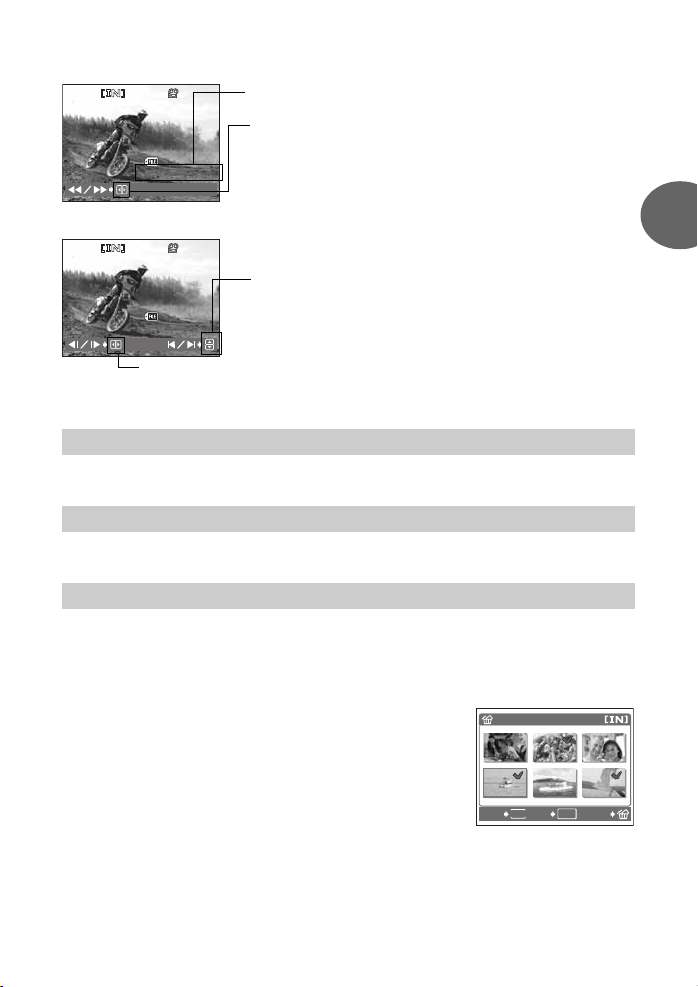
Operacije med predvajanjem videoposnetkov
00
:
00
/
00
:
36
’0606
.0202
.1616
1212
:
30
100
-
0004
320
×
240
HQ
00
:
00
/
00
:
36
’0606
.0202
.1616
1212
:
30
100
-
0004
320
×
240
HQ
Pritisnite F, da začasno prekinete predvajanje. Za nadaljevanje predvajanja ponovno pritisnite F.
Čas predvajanja / celotni snemalni čas
HQ
32
24
Y: S pritiskom na tipko se hitrost predvajanja spremeni v naslednjem
30
100
0004
00
00
00
36
vrstnem redu: 2x; 20x; in nazaj na 1x.
X: Videoposnetek se predvaja v obratni smeri. Vsakič ko pritisnete
tipko, se hitrost predvajanja spremeni v naslednjem vrstnem redu:
2x; 20x; in nazaj na 1x.
Postopki med začasno prekinitvijo
HQ
32
24
O: Prikaže prvi kader.
N: Prikaže zadnji kader.
30
100
0004
00
00
00
36
Y: Prikaže naslednji kader.
X: Prikaže prejšnji kader.
•
Za prekinitev predvajanja pritisnite tipko
4
CALENDAR
Ko naredite posnetek ali videoposnetek, se ta samodejno registrira v koledar po datumu.
g
»Ročica za zoom Zoomiranje med snemanjem / predvajanje povečanih posnetkov« (str. 11)
5
INDEX
Slike so prikazane v indeksnem prikazu.
g
»Ročica za zoom Zoomiranje med snemanjem / predvajanje povečanih posnetkov« (str. 11)
6
ERASE
Zaščitenih fotografij ni mogoče izbrisati. Pred brisanjem takšnih fotografij prekličite zaščito. Ko jih
izbrišete, fotografij ni mogoče obnoviti. Pred brisanjem ponovno preverite vsako fotografijo, da ne
bi po pomoti izbrisali tistih, ki jih želite obdržati.
SEL. IMAGE
•
S tipkami O/N/X/Y
da dodate
•
Če želite preklicati izbiro, ponovno pritisnite F.
•
Ko ste izbrali fotografije, ki jih želite izbrisati, pritisnite S.
........................................................................................ Brisanje izbrane fotografije
9
izberite fotografijo in pritisnite F,
.
MENU
.
Predvajanje fotografij v formatu koledarja
Ogled fotografij v obliki sličic
Brisanje fotografij
SEL. IMAGE
2
Delovanje menija
MENU
OK
ERASE
SET
BACK
ALL ERASE
•
Izberite [YES] in pritisnite F.
•
Če želite izbrisati fotografije, shranjene v notranjem pomnilniku, odstranite kartico iz digitalne kamere.
•
Če želite izbrisati fotografije, ki so shranjene na kartici, vstavite kartico v digitalno kamero.
............................... Brisanje vseh fotografij v notranjem pomnilniku ali na kartici
SI 19
Page 20
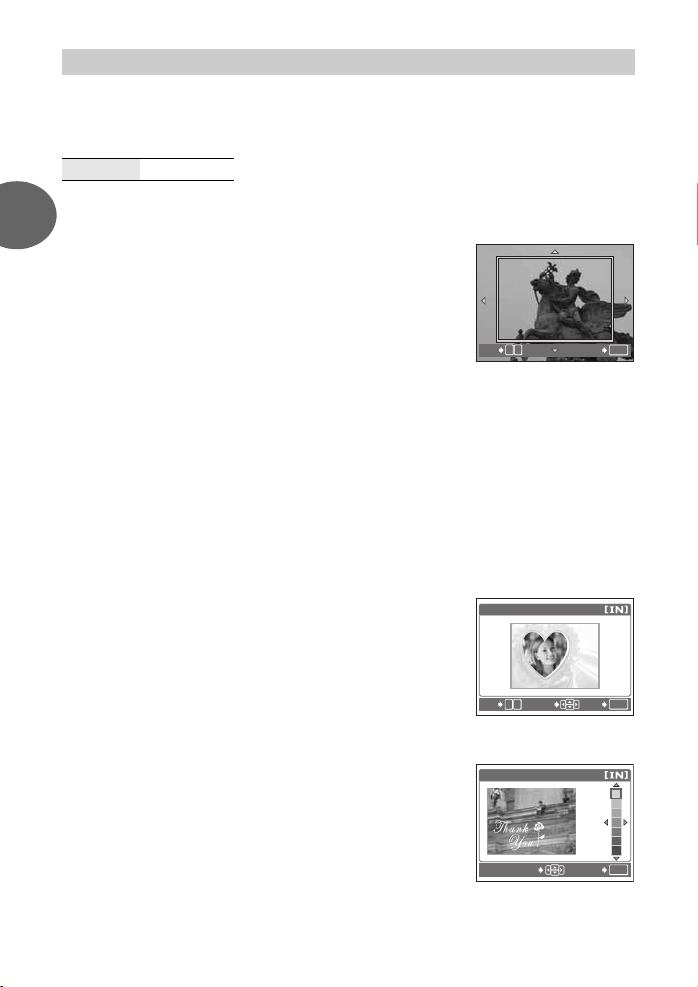
7
EDIT
Fotografijo, shranjeno v notranjem pomnilniku ali na kartici, lahko urejate in jo shranite kot novo
fotografijo.
Q
......................................................................................................Zmanjšanje velikosti fotografij
640 x 480 / 320 x 240
Spremeni velikost fotografije in jo shrani kot novo datoteko.
P
..........................................................................................Povečava dela fotografije
2
Odreže del fotografije in jo shrani kot novo datoteko.
•O/N/X/Y
•
Ročica za zoom: Prilagodi velikost fotografije.
: Prilagodi položaj fotografije.
Urejanje fotografij
O
FRAME
O
TITLE
W T
MOVE
W T
SELECT
Delovanje menija
REDEYE FIX
Ta funkcija popravlja učinek rdečih oči, do katerega pride pogosto med slikanjem z bliskavico.
BLACK & WHITE
Fotografija se spremeni v črno-belo in shrani kot nova datoteka.
SEPIA
Fotografija se spremeni v sepijsko rjavo in shrani kot nova datoteka.
FRAME
Fotografiji doda izbran okvir in jo shrani kot novo.
•
Za izbiro okvirja pritiskajte X/Y in nato pritisnite F.
•
Pritiskajte X/Y, da izberete fotografijo, ki ji želite dodati okvir, in
pritisnite
Pritiskajte
kazalca ali v nasprotni smeri.
•
Prilagodite položaj in velikost fotografije ter pritisnite tipko F.
TITLE
Fotografiji doda izbran naslov in jo shrani kot novo.
•
Za izbiro fotografije pritiskajte X/Y in nato pritisnite F.
•
Za izbiro naslova pritiskajte X/Y in nato pritisnite F.
Pritiskajte
kazalca ali v nasprotni smeri.
•
Prilagodite položaj in velikost naslova ter pritisnite tipko F.
•
S tipkami O/N/X/Y izberite barvo naslova in pritisnite tipko F.
...............................................................Odpravljanje učinka rdečih oči
..............................................Spreminjanje fotografije v črno-belo
.........................................................Spreminjanje fotografije v odtenek sepija
.....................................................................Dodajanje okvirjev k fotografijam
F
.
O/N
, če želite fotografijo obrniti za 90° v smeri urnega
......................................................................Dodajanje naslovov k fotografijam
O/N
, če želite fotografijo obrniti za 90° v smeri urnega
SET
SET
SET
OK
OK
OK
20 SI
Page 21

CALENDAR
....................................................... Dodajanje koledarjev k fotografijam
Fotografiji doda koledar in jo shrani kot novo.
•
Za izbiro fotografije pritiskajte X/Y in nato pritisnite F.
•
Za izbiro koledarja pritiskajte X/Y in nato pritisnite F.
Pritiskajte
kazalca ali v nasprotni smeri.
•
Nastavite datum koledarja in pritisnite tipko F.
O/N
, če želite fotografijo obrniti za 90° v smeri urnega
CALENDAR
SET
OK
LAYOUT
.................................................. Razvrščanje in združevanje več posnetkov
ALL IMAGES Vse fotografije v notranjem pomnilniku ali na kartici se dodajo postavitvi.
CALENDAR Izberete fotografije, ki jih želi te dodati postavitvi glede na dan iz mesečnega prikaza.
SEL. IMAGE Izberete fotografije, ki jih želite posamično dodati v postavitev.
•
Za izbiro postavitve pritiskajte X/Y in nato pritisnite F.
•
Izberite vrsto slike postavitve in pritisnite F.
•
Izberite fotografije in pritisnite F.
BRIGHTNESS
....................................................... Spreminjanje svetlosti fotografije
Prilagodi svetlost fotografije in jo shrani kot novo datoteko.
•
Prilagodite svetlost s pritiskanjem na O/N.
SATURATION
...........................................Spreminjanje nasičenosti barv fotografije
LAYOUT
ALL IMAGES
CALENDAR
SEL. IMAGE
MENU
BACK
BRIGHTNESS
MENU
BACK
SET
SET
Prilagodi nasičenost barv fotografije in jo shrani kot novo datoteko.
•
Prilagodite nasičenost barv s pritiskanjem na O/N.
SATURATION
MENU
BACK
SET
2
Delovanje menija
OK
OK
OK
8
PRINT ORDER
Ta funkcija omogoča shranjevanje podatkov za tiskanje (število fotografij in podatki o datumu / uri)
s fotografijami, shranjenimi na kartici.
g
»Nastavitve tiskanja (DPOF)« (str. 27)
Rezervacije za tiskanje (DPOF)
SI 21
Page 22

Nastavitveni meni (SETUP)
PRINT
ORDER
SLIDE-
SHOW
ED I T
PLAYBACK
MENU
CALENDAR
SETUP
INDEX
ERASE
SC N
SETUP
RESET
CAMERA
MENU
IMAGE
QUALITY
Način za fotografiranje
IMAGE
QUALITY
CAMERA
MENU
SCN
SETUP
OK
SET
Kopiranje fotografij, shranjenih v notranjem pomnilniku, na kartico
RESET
MENU
EXIT
2
1
MEMORY FORMAT (FORMAT)
Delovanje menija
Vsi obstoječi podatki, vključno z zaščitenimi fotografijami, se med formatiranjem notranjega
pomnilnika ali pomnilniške kartice izbrišejo. Pomembne podatke pred formatiranjem pomnilniške
kartice shranite ali prenesite v računalnik.
•
Poskrbite, da med formatiranjem notranjega pomnilnika kartica ni vstavljena v kamero.
•
Poskrbite, da je kartica vstavljena v digitalno kamero, če želite formatirati kartico.
•
Pomnilniške kartice, ki niso znamke Olympus, in kartice, ki so bile formatirane v računalniku,
morate pred uporabo formatirati s to digitalno kamero.
2
BACKUP
Izbirno kartico vstavite v digitalno kamero. Varnostno kopiranje ne izbriše fotografij v notranjem
pomnilniku.
•
Kopiranje fotografij traja nekaj časa. Preverite, ali je baterija dovolj napolnjena. Uporabite lahko
tudi adapter.
3
W
Izberete lahko jezik, ki naj se prikazuje na zaslonu. Razpoložljivi jeziki se razlikujejo glede na to,
kje ste kupili digitalno kamero.
S priloženo programsko opremo OLYMPUS Master lahko digitalni kameri dodate druge jezike.
g
»Povečanje števila jezikov« (str. 39)
Način za predvajanje
SLIDE-
SHOW
CALENDAR
INDEX
MENU
EXIT
*1
*2
PRINT
EDIT
ORDER
PLAYBACK
SETUP
MENU
ERASE
Potrebujete kartico xD-Picture Card (izbirno).
Ta nastavitev ni na voljo v načinu za predvajanje.
SET
OK
Formatiranje notranjega pomnilnika ali kartice
Izbira jezika za prikaz na zaslonu
SETUP
1
MEMORY FORMAT
(FORMAT
2
BACKUP
3 W
4
COLOR
5
PIXEL MAPPING
6 s
7 X
8 VIDEO OUT
*1
*1
)
*2
4
COLOR
Nastavitev barve zaslonov z meniji
NORMAL / GREEN / PINK
5
PIXEL MAPPING
Funkcija »preverjanje pikslov« omogoča, da digitalna kamera preveri in prilagodi funkcije CCD-ja
in obdelave slik. Te funkcije ni treba izvajati pogosto. Priporočljivo je, da jo izvajamo približno
enkrat na leto. Po fotografiranju ali pregledovanju fotografij počakajte vsaj minuto, da bo funkcija
»preverjanje pikslov« pravilno delovala. Če med izvajanjem funkcije »preverjanje pikslov« izklopite
digitalno kamero, ponovno začnite postopek.
Izberite [PIXEL MAPPING]. Ko se prikaže [START], pritisnite
22 SI
Prilagajanje funkcije preverjanja pikslov
F
.
Page 23

6
x
Y M D
X
2006 . 01 . 01
00 : 00
s Prilagoditev svetlosti zaslona
BRIGHT / NORMAL
7
X
Nastavitev datuma in ure
Datum in ura se shranita skupaj s posamezno fotografijo in se uporabita v imenu datoteke.
O/N
2006 . 01 . 01
00 : 00
OK
MOVE
•
Prvi dve številki letnice sta določeni.
•
Čas je prikazan v 24-urnem formatu.
•
Za natančnejšo nastavitev pritisnite F, ko časovni znak doseže 00 sekund.
8
VIDEO OUT
SET
: Izbira formata datuma (Y-M-D, M-D-Y, D-M-Y).
X/Y :Premik na prejšnjo ali naslednjo nastavitev.
O/N:Nastavitev datuma in ure.
Predvajanje fotografij na televizorju
NTSC / PAL
Tovarniške nastavitve se razlikujejo glede na področje prodaje digitalne kamere.
Za predvajanje fotografij na televizorju nastavite video izhod glede na tip video signala vašega
televizorja.
•
Spodaj so navedeni tipi video signalov glede na različne države in pokrajine. Tip video signala
preverite, preden digitalno kamero povežete s televizorjem.
:
Severna Amerika, Tajvan, Koreja, Japonska
NTSC
:E
vropske države, Kitajska
PAL
Predvajanje fotografij na televizorju
Pred priključitvijo izklopite digitalno kamero in televizor.
Pokrov priključkov
Povežite z vhodnim video priključkom
Večnamenski priključek
(rumenim) na televizorju.
2
Delovanje menija
Nastavitve digitalne kamere
Če želite vklopiti digitalno kamero, pritisnite q.
•
Na televizorju se prikaže zadnja posneta
fotografija. S pomočjo smernih tipk izberite
fotografijo, ki jo želite prikazati.
Video kabel (priložen)
Nastavitve televizorja
Vklopite televizor in ga nastavite na video
način.
•
Za podrobnosti o preklopu v vi deo način si
oglejte navodila za uporabo televizorja.
SI 23
Page 24

Tiskanje slik
Neposredno tiskanje (PictBridge)
Uporaba funkcije neposrednega tiskanja
Če povežete digitalno kamero s tiskalnikom, ki je združljiv s tehnologijo PictBridge, lahko neposredno
natisnete posnete fotografije. Na zaslonu digitalne kamere izberite fotografije, ki jih želite natisniti, in
njihovo število.
Če želite izvedeti, ali je vaš tiskalnik združljiv s tehnologijo PictBridge, preberite navodila za uporabo
tiskalnika.
Kaj je tehnologija PictBridge?
Standard za povezovanje digitalnih kamer in tiskalnikov različnih proizvajalcev ter za neposredno
tiskanje fotografij.
•
Razpoložljivi načini tiskanja, velikosti papirja itd. so odvisni od tiskalnika, ki ga uporabljate. Oglejte
si navodila za uporabo tiskalnika.
3
•
Za podrobnosti o vrstah papirja za tiskanje, kasetah za tiskanje itd. si oglejte navodila za uporabo
tiskalnika.
Tiskanje fotografij
Tiskanje slik
Za tiskanje na zaslonu prikazane fotografije izberite možnost [EASY PRINT] in pri tem uporabite
standardne nastavitve vašega tiskalnika. Datum in ime datoteke se ne natisneta.
Standardne nastavitve
Vsi tiskalniki, ki podpirajo tehnologijo PictBridge, imajo standardne nastavitve tiskanja. Če je na
zaslonu z nastavitvami izbrano [STANDARD] (str. 26), se fotografije natisnejo v skladu s temi
nastavitvami. Za standardne nastavitve tiskalnika si oglejte navodila za njegovo uporabo ali se
obrnite na proizvajalca tiskalnika.
V načinu za predvajanje prikažite na zaslonu fotografijo, ki jo želite
1
natisniti.
En konec priloženega kabla USB povežite z večnamenskim priključkom
2
digitalne kamere, drugi konec pa s priključkom USB tiskalnika.
Večnamenski priključek
Pokrov priključkov
Kabel USB (priložen)
•
Na zaslonu se prikaže [EASY PRINT START].
•
Za podrobnosti, kako vklopiti tiskalnik in kje so vrata USB, si oglejte navodila za uporabo
tiskalnika.
Pritisnite tipko <.
3
•
Tiskanje se začne.
EASY PRINT START
PC
/
CUSTOM PRINT
24 SI
<
OK
Page 25

•
Ko se tiskanje zaključi, se prikaže zaslon z možnostjo izbire
fotografije. Če želite natisniti naslednjo fotografijo, pritiskajte
X
/ Y, da jo izberete, nato pa pritisnite tipko <.
•
Ko končate, iztaknite kabel USB iz kamere s prikazanim
zaslonom z možnostjo izbire fotografije.
Iztaknite kabel USB iz
4
digitalne kamere.
Iztaknite kabel USB iz
5
tiskalnika.
EXIT PRINT
Sistem za tiskanje ImageLink
S priloženim priključkom za kamero povežite digitalno kamero s
tiskalnikom, ki je združljiv s sistemom ImageLink. Za podrobnosti si
oglejte navodila za uporabo tiskalnika.
Drugi načini in nastavitve tiskanja (CUSTOM PRINT)
Sledite 1. in 2. koraku na strani 24, da se
1
prikaže zaslon, ki ga vidite na desni strani, ter
pritisnite tipko
Izberite [CUSTOM PRINT] in pritisnite F.
2
•
Ko izključeno digitalno kamero povežete z računalnikom
prek priloženega kabla USB, se na njenem zaslonu prikaže
zaslon [USB].
Za nastavitve sledite vodniku za uporabo.
3
F
.
EASY PRINT START
PC
/
CUSTOM PRINT
Zaslon [USB]
USB
PC
EASY PRINT
CUSTOM PRINT
EXIT
Vodnik za uporabo
Priključek
za kamero
(priložen)
<
OK
OK
SET
3
Tiskanje slik
SI 25
Page 26

Izbira načina tiskanja
SIZE
BORDERLESS
100
-
0004
PRINT MODE SELECT
PRINT
ALL PRINT
MULTI PRINT
ALL INDEX
MENU
EXIT
SET
PRINT
ALL PRINT
MULTI PRINT
ALL INDEX
OK
PRINT ORDER
Nastavitev papirja za tiskanje
3
PRINTPAPER
SIZE
STANDARD
BORDERLESS
STANDARD
SIZE
BORDERLESS
OFF ( )
Tiskanje slik
BACK
MENU
SET
ON ( )
OK
PICS / SHEET
Če se na zaslonu ne prikaže [PRINTPAPER], so [SIZE], [BORDERLESS] in [PICS / SHEET]
nastavljeni na [STANDARD].
Tiskanje izbrane fotografije.
Tiskanje vseh slik, shranjenih v notranjem
pomnilniku ali na kartici.
Tiskanje ene fotografije v več postavitvah.
Tiskanje indeksa vseh fotografij, shranjenih v
notranjem pomnilniku ali na kartici.
Tiskanje fotografij v skladu s podatki o
rezervacijah za tiskanje na kartici. Če
rezervacije za tiskanje niso bile narejene,
možnost ni na voljo.
g
»Nastavitve tiskanja (DPOF)« (str. 27)
Izberite velikost papirja, ki je na voljo v
tiskalniku.
Izberite uokvirjeno ali neuokvirjeno. V načinu
[MULTI PRINT] ta funkcija ni na voljo.
Fotografija se natisne v praznem okvirju.
Fotografija se natisne čez celo stran.
Na voljo le v načinu [MULTI PRINT]. Število
fotografij, ki jih lahko natisnete, je odvisno od
tiskalnika.
Izbira fotografije za tiskanje
PRINT
0004
OK
SINGLE PRINT
MORE
100
PRINT
SINGLEPRINT
Pritiskajte X / Y
izberete fotografijo iz indeksnega prikaza.
<
MORE
, da izberete fotografijo, ki jo želite natisniti. Uporabite lahko tudi tipko za zoom in
Tiskanje izbrane fotografije. Če je fotografija
nastavljena na [SINGLE PRINT] ali [MORE],
se bo natisnila z izbrano nastavitvijo.
g
Pojdite na 4. korak.
Ustvarjanje rezervacije za tiskanje za prikazano
fotografijo.
Nastavitev števila fotografij in podatkov za
tiskanje za prikazano fotografijo.
Nastavitev števila fotografij in podatkov za tiskanje
<
PRINT INFO
<
DATE
FILE NAME
P
MENU
BACK
26 SI
1
WITHOUT
WITHOUT
SET
DATUM ( )
FILE NAME ( )
OK
P
×
Nastavitev števila fotografij. Izberete lahko do
10 fotografij.
Če izberete [WITH], bodo fotografije natisnjene
z datumom.
Če izberete [WITH], bodo fotografije natisnjene
z imenom datoteke.
Odreže del fotografije in jo natisne.
•
Uporabite ročico za zoom in prilagodite
velikost izreza, s smerno tipko prilagodite
položaj izreza, nato pritisnite
F
.
Page 27

Izberite [PRINT] in pritisnite F.
4
•
Tiskanje se začne.
•
Ko je tiskanje končano, se na zaslonu prikaže [PRINT
MODE SELECT].
Za preklic tiskanja
PRINT
BACK
PRINT
OK
CANCEL
MENU
SET
OK
TRANSFERRING
OK
CANCEL
Zaslon med prenosom podatkov
Na zaslonu [PRINT MODE SELECT] pritisnite
5
6
7
MENU
tipko
•
Prikaže se sporočilo.
.
Odklopite kabel USB iz digitalne kamere.
•
Digitalna kamera se izklopi.
Iztaknite kabel USB iz tiskalnika.
Pritisnite F.
CONTINUE
CANCEL
OK
SET
Izberite [CANCEL] in pritisnite F.
PRINT MODE SELECT
PRINT
ALL PRINT
MULTI PRINT
ALL INDEX
EXIT
MENU
SET
OK
Nastavitve tiskanja (DPOF)
Kako narediti rezervacije za tiskanje
Rezervacija za tiskanje omogoča shranjevanje podatkov za tiskanje (število fotografij in podatki o
datumu/uri) s fotografijami, shranjenimi na pomnilniški kartici.
Za tiskanje lahko rezervirate samo fotografije, ki so shranjene na kartici. Kartico s posnetimi
fotografijami vstavite v digitalno kamero, preden naredite rezervacije za tiskanje.
Fotografije z rezervacijami za tiskanje lahko natisnete z uporabo naslednjih postopkov.
Tiskanje v fotostudiu, ki podpira DPOF:
Fotografije lahko natisnete z uporabo podatkov o rezervacijah za tiskanje.
Tiskanje s tiskalnikom, ki podpira DPOF:
Fotografije se lahko natisne neposredno s pomnilniške kartice, ki vsebuje podatke o
rezervacijah za tiskanje, brez uporabe računalnika. Za podrobnosti si oglejte navodila za
uporabo tiskalnika. Morda bo potreben tudi adapter za pomnilniške kartice.
Opomba
• Ta digitalna kamera ne more spremeniti rezervacij v formatu DPOF, nastavljenih z drugo
napravo. Spremembe naredite z uporabo originalne naprave. Če so na kartici rezervacije v
formatu DPOF, ki so bile nastavljene na drugi napravi, lahko pri nastavitvah rezervacij s to
digitalno kamero prepišete prejšnje rezervacije.
• Vsi tiskalniki nimajo na voljo vseh funkcij, prav tako vsi fotostudii ne podpirajo vseh funkcij.
3
Tiskanje slik
SI 27
Page 28

Uporaba tiskalnih storitev brez uporabe DPOF
HQ
10
’0606
.0202
.1616
1212
:
30
4
100
-
0004
• Fotografij, shranjenih v notranjem pomnilniku, ni mogoče tiskati v fotostudiu. Fotografije
morate prej kopirati na kartico.
g»BACKUP Kopiranje fotografij, shranjenih v notranjem pomnilniku, na kartico« (str. 22)
Rezervacija posameznega posnetka
Sledite vodniku za uporabo, če želite narediti rezervacije za tiskanje za izbran posnetek.
V načinu za predvajanje pritisnite tipko
1
meni.
Izberite [PRINT ORDER] [<] in pritisnite
2
F
.
MENU
, da se prikaže glavni
<
PRINT ORDER
3
Vodnik za uporabo
Pritiskajte X / Y, da izberete posnetke za
3
rezervacije za tiskanje, in pritisnite
Tiskanje slik
da nastavite število fotografij.
•
Rezervacije za tiskanje ne morete narediti za fotografije, ki so
označene z
•
Če želite narediti rezervacije za tiskanje še za druge f otografije,
ponovite ta korak.
Izrezovanje fotografije
•
Ročico za zoom potisnite proti W ali povlecite proti T.
•
Uporabite ročico za zoom in prilagodite velikost izreza, s smerno
tipko prilagodite položaj izreza, nato pritisnite
Ko končate z rezervacijami za tiskanje,
4
pritisnite
Izberite nastavitev tiskanje z datumom in uro
5
ter pritisnite
NO
DATE
TIME
Izberite [SET] in pritisnite F.
6
A
.
F
.
F
.
F
Fotografije so natisnjene brez datuma in ure.
Izbrane fotografije so natisnjene z datumom.
Izbrane fotografije so natisnjene z uro.
.
O / N
<
U
MENU
BACK
,
O
O
W T
X
NO
DATE
TIME
MENU
BACK
OK
SET
10
HQ
30
100
0004
OK
SET
OK
SET
OK
SET
28 SI
Page 29

Rezervacija vseh posnetkov
PRINT ORDERED
Rezervacija vseh fotografij, shranjenih na pomnilniški kartici. Število fotografij je nastavljeno na
eno fotografijo.
V načinu za predvajanje pritisnite tipko
1
meni.
Izberite [PRINT ORDER] [U] in pritisnite F.
2
Izberite nastavitev podatkov o datumu in uri ter pritisnite F.
3
NO
Fotografije so natisnjene brez datuma in ure.
DATE
Vse fotografije so natisnjene z datumom.
TIME
Vse fotografije so natisnjene z uro.
Izberite [SET] in pritisnite F.
4
Ponastavitev podatkov o rezervaciji za tiskanje
Ponastavite lahko vse podatke o rezervaciji za tiskanje ali samo za izbrane fotografije.
Izberite glavni meni [PRINT ORDER] in pritisnite F.
1
Ponastavitev podatkov o rezervaciji za tiskanje za vse fotografije
Izberite [<] ali [U] in pritisnite F.
2
Izberite [RESET] in pritisnite F.
3
Ponastavitev podatkov o rezervaciji za izbrano
fotografijo
Izberite [<] in pritisnite F.
2
Izberite [KEEP] in pritisnite F.
3
Pritiskajte X / Y, da izberete fotografijo z rezervacijo za tiskanje, ki jo
4
želite preklicati, in pritisnite
•
Če želite preklicati rezervacije za tiskanje še za druge fotografije, ponovite ta korak.
Ko prekličete vse rezervacije za tiskanje, pritisnite F.
5
Izberite nastavitev tiskanje z datumom in uro ter pritisnite F.
6
•
Nastavitev velja za preostale fotografije z rezervacijami za tiskanje.
Izberite [SET] in pritisnite F.
7
N
, da število kopij zmanjšate na 0.
MENU
, da se prikaže glavni
PRINT ORDER SETTING
PRINT ORDERED
RESET
BACK
KEEP
MENU
SET
3
Tiskanje slik
OK
SI 29
Page 30

Povezovanje digitalne kamere z računalnikom
Prenos slik
S kablom USB, ki ste ga dobili skupaj z digitalno kamero, lahko povežete kamero in računalnik ter
prenesete posnetke na vaš računalnik z uporabo programa OLYMPUS Master, ki ste ga prav tako
dobili poleg kamere.
Pred začetkom prenosa
pripravite naslednje.
Namestite program OLYMPUS Master gstr. 31
OLYMPUS Master
CD-ROM
4
Računalnik, ki ima vrata USB
Povežite digitalno kamero z računalnikom
Kabel USB
z uporabo kabla USB
Zaženite program OLYMPUS Master gstr. 34
Prenesite datoteke s fotografijami
Odklopite digitalno kamero iz računalnika gstr. 35
na računalnik
Uporaba programa OLYMPUS Master
Kaj je OLYMPUS Master?
OLYMPUS Master je program za računalniško obdelavo slik, posnetih z digitalno kamero.
Namestitev omogoča naslednje:
Prenašanje slik z digitalne kamere ali
drugih medijev
Gledanje slik in videoposnetkov
Zagon diaprojekcije in predvajanje zvoka.
Urejanje slik
Povezovanje digitalne kamere z računalnikom
Urejanje slik s koledarskim prikazom.
Iskanje želene slike po datumu ali ključni
besedi.
Obdelovanje slik
Obračanje, prirezovanje in spreminjanje
velikosti slik.
Obdelovanje slik s filtrom in
funkcijami za popravljanje
Tiskanje slik
Lahko boste natisnili slike in naredili
indekse, koledarje in razglednice.
Snemanje panoramskih slik
Panoramske slike lahko naredite iz
fotografij, posnetih v načinu Panorama.
Za informacije o drugih funkcijah in
operacijah uporabite pomoč in navodila za
uporabo programa OLYMPUS Master.
gstr. 33
gstr. 35
30 SI
Page 31

Namestitev programa OLYMPUS Master
Pred namestitvijo programske opreme OLYMPUS Master potrdite, da je računalnik združljiv z
naslednjimi sistemskim zahtevami.
Pri novih operacijskih sistemih obiščite Olympusovo spletno stran, kot je napisano na hrbtni strani
navodila za uporabo.
Delovno okolje
Windows
OS Windows 98SE / Me / 2000 Professional / XP
CPU Pentium III 500 MHz ali novejša različica
RAM 128 MB ali več (priporočljivo je najmanj 256 MB)
Kapaciteta trdega diska 300 MB ali več
Priključek vrata USB
Zaslon 1024 x 768 pikslov, 65.536 ali več barv
Opomba
• Prenos podatkov je zagotovljen samo pri računalnikih s tovarniško nameščenim operacijskim
sistemom.
• Za namestitev programske opreme v računalnik z operacijskim sistemom Windows 2000
Professional / XP se morate prijaviti kot uporabnik s skrbniškimi pravicami.
•Računalnik naj ima nameščen Internet Explorer in QuickTime 6 ali novejšo različico.
• Windows XP ustreza Windows XP Professional / Home Edition.
• Windows 2000 ustreza Windows 2000 Professional.
• Če uporabljate Windows 98SE, se gonilnik USB namesti samodejno.
Macintosh
OS Mac OS X 10.2 ali novejša različica
CPU Power PC G3 500 MHz ali novejša različica
RAM 128 MB ali več (priporočljivo je najmanj 256 MB)
Kapaciteta trdega diska 300 MB ali več
Priključek vrata USB
Zaslon 1024 x 768 pikslov, 32.000 ali več barv
Opomba
• Delovanje je zagotovljeno samo v okolju Macintosh, opremljenim z vgrajenimi vrati USB.
•V računalniku morata biti nameščena QuickTime 6 in Safari 1.0 ali njuni novejši različici.
• Poskrbite, da pred naslednjimi operacijami odstranite medije (povlecite in odstranite v ikono
Koš). Če vam to ne uspe, lahko pride so nepravilnega delovanja računalnika in treba ga bo
ponovno zagnati.
• Izključite kabel, ki povezuje digitalno kamero z računalnikom.
• Izklopite digitalno kamero.
• Odprite pokrov predalčka za baterije / kartico.
4
Povezovanje digitalne kamere z računalnikom
SI 31
Page 32

Windows
Vstavite CD v pogon CD-ROM.
1
•
Prikaže se nastavitveni zaslon OLYMPUS Master.
•
Če se zaslon ne prikaže, dvokliknite ikono »Moj
računalnik« in kliknite ikono CD-ROM.
Kliknite »OLYMPUS Master«.
2
•
Prikaže se namestitveni zaslon QuickTime.
•
Za uporabo programa OLYMPUS Master potrebujete
QuickTime. Če se zaslon QuickTime ne prikaže, je v
računalniku že nameščena programska oprema QuickTime 6
ali novejša različica. V tem primeru pojdite na 4. korak.
Kliknite »Naprej« in sledite navodilom na
3
zaslonu.
•
Ko se prikaže licenčna pogodba programske opreme QuickTime, jo preberite in kliknite
»Agree (Strinjam se)«, če želite nadaljevati z namestitvijo.
•
4
Prikaže se namestitveni zaslon OLYMPUS Master.
Sledite navodilom na zaslonu.
4
•
Ko se prikaže licenčna pogodba programske opreme
OLYMPUS Master, jo preberite in kliknite »Da«, če želite
nadaljevati z namestitvijo.
•
Ko se prikaže pogovorno okno »User Informatio n«, vnesite ime
pod »Name« in serijsko številko pod »OLYMPUS Master Serial
Number«, izberite območje in kliknite »Naprej«.
Serijska številka je navedena na nalepki embalaže CD-ja.
•
Ko se prikaže licenčna pogodba programske opreme DirectX,
jo preberite in kliknite »Da«.
•
Prikaže se zaslon z vprašanjem, ali želite namestiti Adobe
Reader. Adobe Reader se uporablja za branje navodil za
uporabo programske opreme OLYMPUS Master.
Za namestitev programa Adobe Reader, kliknite »V redu«.
Če se zaslon ne prikaže, je Adobe Reader že nameščen.
Povezovanje digitalne kamere z računalnikom
Sledite navodilom na zaslonu.
5
•
Prikaže se zaslon, ki potrjuje, da je namestitev dokončana. Kliknite »Dokončaj«.
Izberite možnost ponovnega zagona takoj, ko vas prikazano okno
6
vpraša, ali želite ponovno zagnati računalnik. Kliknite »V redu«.
•
Računalnik se ponovno zažene.
•
Odstranite CD iz pogona CD-ROM in ga shranite.
32 SI
Page 33

Macintosh
Vstavite CD v pogon CD-ROM.
1
•
Prikaže se okno CD-ROM.
•
Če se okno CD-ROM ne prikaže, na omizju dvokliknite ikono CD-ROM.
Dvokliknite želeno jezikovno mapo.
2
Dvokliknite ikono »Installer«.
3
•
Zažene se namestitveni program OLYMPUS Master.
•
Sledite navodilom na zaslonu.
•
Ko se prikaže licenčna pogodba programske opreme OLYMPUS
Master, jo preberite in kliknite »Continue (Naprej)« in nato »Agree
(Strinjam se)«, če želite nadaljevati z namestitvijo.
•
Prikaže se zaslon, ki potrjuje, da je namestitev dokončana.
Kliknite »Dokončaj«.
4
•
Prikaže se prvi zaslon.
Kliknite »Ponovni zagon«.
5
•
Računalnik se ponovno zažene.
•
Odstranite CD iz pogona CD-ROM in ga shranite.
Povezovanje digitalne kamere z računalnikom
Prepričajte se, da je digitalna kamera izklopljena.
1
•
Zaslon je izklopljen.
•
Objektiv je skrit.
S priloženim kablom USB povežite
2
večnamenski priključek na digitalni kameri
Pokrov priključkov
in vrata USB na računalniku.
•
Če želite poiskati vrata USB, poglejte v navodila za
uporabo računalnika.
•
Zaslon se vklopi samodejno.
•
Zaslon se vklopi in na njem se prikaže možnost izbire za
povezavo USB.
Izberite [PC] in pritisnite F.
3
Računalnik prepozna digitalno kamero.
4
•
Windows
Ko prvič povežete digitalno kamero z računalnikom, bo računalnik skušal prepoznati
digitalno kamero. Kliknite »V redu«, če želite zapreti prikazano sporočilo. Digitalna kamera
je prepoznana kot »Izmenljiv disk«.
•
Macintosh
Program iPhoto je privzeta aplikacija za urejanje digitalnih fotografij. Ko prvič povežete
digitalno kamero, se aplikacija iPhoto zažene samodejno. Zaprite jo in zaženite program
OLYMPUS Master.
Opomba
• Med tem ko je digitalna kamera povezana z računalnikom, funkcije digitalne kamere ne
delujejo.
Večnamenski priključek
4
Povezovanje digitalne kamere z računalnikom
SI 33
Page 34

Zagon programa OLYMPUS Master
Windows
Na namizju računalnika dvokliknite ikono »OLYMPUS Master«.
1
•
Prikaže se glavni meni.
•
Ko se po namestitvi OLYMPUS Master prvič zažene, se pred glavnim menijev prikaže
pogovorno okno »Registration«. Sledite navodilom in izpolnite obrazec za registracijo.
Macintosh
Na namizju računalnika, v mapi »OLYMPUS Master«, dvokliknite
1
ikono »OLYMPUS Master«.
•
Prikaže se glavni meni.
•
Ko se po namestitvi OLYMPUS Master prvič zažene, se pred
glavnim menijem prikaže pogovorno okno »Uporabniške
informacije«. Vnesite ime pod »Name« in serijsko številko
pod »OLYMPUS Master Serial Number« ter izberite regijo.
•
Po pogovornem oknu »User Information« (Uporabniške
4
informacije)« se prikaže pogovorno polje »Registration
(Registracija)«. Sledite navodilom in izpolnite obrazec za
registracijo.
Glavni meni OLYMPUS Master
1
2
3
4
1
Gumb »Transfer Images (Prenesi slike)«
Naloži slike iz digitalne kamere ali drugih
medijev.
2
Gumb »Browse Images (Prebrskaj slike)«
Prikaže se okno »Browse (Prebrskaj)«.
3
Gumb »Online Print
Povezovanje digitalne kamere z računalnikom
(Tiskanje prek spleta)«
Prikaže se okno za tiskanje prek spleta.
4
Gumb »Print Images at Home
(Natisni slike doma)«
Prikaže se meni za tiskanje.
Izhod iz programa OLYMPUS Master
V glavnem meniju kliknite »Exit (Izhod)« .
1
•
Računalnik zapre program OLYMPUS Master.
34 SI
7
6
5
5
Gumb »Create and Share
(Ustvari in pošlji)«
Prikaže se meni za urejanje.
6
Gumb »Backup Images
(Varnostno kopiraj slike)«
Ustvari varnostne kopije slik.
7
Gumb »Upgrade (Nadgradi)«
Prikaže okno za nadgradnjo na OLYMPUS
Master Plus.
Page 35

Prikaz posnetih slik na računalniku
Nalaganje in shranjevanje slik
V glavnem meniju OLYMPUS Master kliknite »Transfer Images
1
(Prenesi slike)« .
•
Prikaže se meni za izbiro vira.
Kliknite »From Camera (Z digitalne kamere)« .
2
•
Prikaže se okno za izbiro slik. Prikazane so vse slike v
digitalni kameri.
Izberite slikovne datoteke in kliknite »Transfer
3
Images (Prenesi slike)«.
•
Prikaže se okno, da je nalaganje dokončano.
Kliknite »Browse images now (Zdaj prebrskaj
4
slike)«.
•
V oknu za brskanje se prikažejo naložene slike.
•
S klikom na »Menu (Meni)« v oknu »Browse (Prebrskaj)«
se vrnete v glavni meni.
Odklop digitalne kamere
4
Povezovanje digitalne kamere z računalnikom
Prepričajte se, da lučka za dostop do kartice ne
1
utripa.
Za odklop kabla USB storite naslednje priprave.
2
Windows 98SE
1
Če želite prikazati meni, dvokliknite ikono »Moj računalnik« in
z desnim miškinim gumbom ikono »Izmenljiv disk«.
2
V meniju kliknite »Izvrzi«.
Lučka za dostop do kartice
SI 35
Page 36

Windows Me / 2000 / XP
1 V opravilni vrstici kliknite ikono »Unplug or Eject
Hardware (Odklopi ali odstrani strojno opremo)« .
2
Kliknite prikazano sporočilo.
3
Ko se pojavi sporočilo, da je strojno opremo mogoče
varno odstraniti, kliknite »V redu«.
Macintosh
1
Ikona koša se spremeni v ikono za odstranitev, ko se
na namizju povleče ikono »Untitled« ali »NO_NAME«.
Povlecite in odstranite v ikono za odstranjevanje.
Odklopite kabel USB iz digitalne kamere.
3
Opomba
• Windows Me / 2000 / XP: Ko kliknete ikono »Odklopi ali odstrani strojno opremo«, se lahko
4
pojavi opozorilno sporočilo. Poskrbite, da se podatki o slikah ne nalagajo iz digitalne kamere
in da so zaprte vse aplikacije. Ponovno kliknite ikono »Odklopi ali odstrani strojno opremo« in
odklopite kabel.
Pregled fotografij in videoposnetkov
V glavnem meniju OLYMPUS Master kliknite »Browse Images« .
1
•
Prikaže se okno »Browse (Prebrskaj)«.
Dvokliknite sličico, ki jo želite videti.
2
Sličica
•
Kamera preklopi v način za pregledovanje in slika se poveča.
•
Če se želite vrniti v glavni meni, v oknu »Browse (Prebrskaj)«
kliknite »Menu (Meni)«.
Povezovanje digitalne kamere z računalnikom
Ogled videoposnetkov
Dvokliknite sličico videoposnetka, ki ga želite videti v oknu »Browse
1
(Prebrskaj)«.
•
Digitalna kamera se preklopi v način za gledanje in prikaže se prva slika videoposnetka.
36 SI
Page 37

Če želite predvajati videoposnetek, kliknite gumb za predvajanje na
2
dnu zaslona.
Imena in funkcije delov krmilnika so prikazane spodaj.
1 2 3 4 5 6 7 8
Element Opis
1 Drsnik za predvajanje Za izbor slike premaknite drsnik.
2 Prikaz časa Prikazuje čas, ki je potekel med predvajanjem.
3 Gumb »Predvajaj
(začasno prekini)«
4 Gumb »Nazaj« Pokaže prejšnji posnetek.
5 Gumb »Naprej« Pokaže naslednji posnetek.
6 Gumb »Ustavi« Ustavi predvajanje in se vrne na prvi posnetek.
7 Gumb »Ponovi« Večkrat predvaja videoposnetek.
8 Gumb »Glasnost« Prikaže drsnik za prilagajanje glasnosti.
Predvaja videoposnetek. Deluje kot gumb za začasno
prekinitev predvajanja.
Tiskanje slik
Slike je mogoče natisniti iz menijev fotografija, indeks, razglednica in koledar. Spodnja razlaga
uporablja meni fotografija.
V glavnem meniju OLYMPUS Master kliknite »Print Images at Home
1
(Natisni slike doma)« .
•
Prikaže se meni za tiskanje.
Kliknite »Photo (Fotografija)« .
2
•
Prikaže se okno »Photo Print (Tiskanje fotografij)«.
4
Povezovanje digitalne kamere z računalnikom
V oknu »Photo Print (Tiskanje fotografij)«
3
kliknite »Settings (Nastavitve)«.
•
Prikaže se zaslon za nastavitve tiskanja. Določite potrebne
nastavitve tiskanja.
SI 37
Page 38

Izberite postavitev in velikost.
4
•
Če želite skupaj s fotografijo natisniti še datum in uro, preverite
okno poleg »Print Date (Datum tiskanja)« i n izberite med »Date
(Datum)« in »Date & Time (Datum in ura)«.
Izberite sličico, ki jo želite natisniti, in kliknite
5
»Add (Dodaj)«.
•
Predogled izbrane slike je prikazan na postavitvi.
Izberite število kopij.
6
Kliknite »Print (Natisni)«.
7
•
Tiskanje se začne.
•
S klikom na »Menu (Meni)« v oknu »Photo Print (Tiskanje fotografij)« se vrnete v glavni meni.
Za nalaganje in shranjevanje slik v računalnik brez programske opreme
OLYMPUS Master
4
Digitalna kamera je združljiva z vmesniki USB. Digitalno kamero lahko povežete z računalnikom
s pomočjo priloženega kabla USB, če želite naložiti ali shraniti slike brez programske opreme
OLYMPUS Master. Za povezovanje digitalne kamere z računalnikom prek kabla USB potrebujete
enega od naslednjih operacijskih sistemov.
Windows:
Macintosh:
Povezovanje digitalne kamere z računalnikom
Windows 98SE / Me / 2000 Professional / XP
Mac OS 9.0 do 9.2 / X
Opomba
• Če ima računalnik naložen sistem Windows 98SE, boste morali namestiti gonilnik USB.
Preden s kablom USB povežete digitalno kamero z računalnikom, dvokliknite datoteke iz
naslednjih map na CD-ju OLYMPUS Master.
(Ime pogona): \USB\INSTALL.EXE
• Prenos podatkov ni zagotovljen v naslednjih okoljih, čeprav ima računalnik vrata USB.
• Windows 95 / 98 / NT 4.0
• Nadgradnje na Windows 98SE iz Windows 95 / 98
• Mac OS 8.6 ali starejše različice
•Računalnik z vrati USB, ki so bila dodana z razširitveno kartico.
•Računalniki brez tovarniško nameščenih operacijskih sistemov in doma sestavljeni
računalniki.
38 SI
Page 39

Prepričajte se, da je vaš
1
računalnik povezan z
internetom. Odprite
programsko opremo
OLYMPUS Master in v
začetnem oknu izberite
»Browse Images (Prebrskaj
slike)«.
• Pojdite na elektronske storitve in s
seznama glavnega menija izberite »Camera Update (Posodobitve digitalne kamere)«.
• Po tem ko ste izbrali funkcijo posodobitve digitalne kamere, bo OLYMPUS Master prikazal
okno z varnostnimi opozorili.
Kabel USB priključite v vrata USB v
2
računalniku.
Drugi konec kabla USB priključite v
3
priključek USB na digitalni kameri.
• Zaslon se vklopi samodejno.
• Zaslon se vklopi in na njem se prikaže možnost izbire
za povezavo USB.
Izberite [PC] in pritisnite Z.
4
Pritisnite Z.
5
• Sedaj bo OLYMPUS Master
prepoznal trenutno verzijo vaše
digitalne kamere.
• Kliknite »Check for latest Version
(Preveri za najnovejšo različico)« in
programska oprema bo na
Olympusovi domači strani iskala nove
različice vdelane programske opreme
za digitalno kamero in dodatne jezike.
Nato lahko izberete dodaten jezik.
Potem ko ste izbrali tipko za
6
posodabljanje, OLYMPUS
Master naloži nov jezik za
digitalno kamero. Ne
odstranjujte kablov ali
baterije, medtem ko digitalna
kamera obdeluje podatke.
Poskrbite, da je baterija napolnjena!
4
Povezovanje digitalne kamere z računalnikom
Po postopku nalaganja bo na zaslonu digitalne kamere pisalo OK.
7
Sedaj lahko odstranite kable in izklopite digitalno kamero.
Po ponovnem vklopu digitalne kamere boste lahko izbirali funkcije
vdomačem jeziku.
SI 39
Page 40

Spoznavanje vaše digitalne kamere
Namigi in informacije o fotografiranju
Nasveti pred začetkom fotografiranja
Digitalna kamera se ne vključi, čeprav je vstavljena baterija
Bateriji sta napačno vloženi
•
Pravilno vložite bateriji.
Bateriji sta izpraznjeni
•
Stare baterije napolnite ali nadomestite z novimi.
Baterija začasno ne deluje zaradi mraza
•
Pri nizkih temperaturah se učinkovitost baterije zmanjša in napolnjenost ni zadostna, da bi
vključila kamero. Vzemite baterijo iz kamere in jo dajte za nekaj časa v žep, da se segreje.
Ob pritisku na sprožilec se fotografija ne posname
Digitalna kamera je v stanju mirovanja
•
Ko je kamera vklopljena (ko je objektiv podaljšan in je zaslon vklopljen), se za namene
varčevanja z energijo baterije digitalna kamera in zaslon ob neuporabi izklopita. V tem načinu
kamera ne slika, čeprav do konca pritisnete sprožilec. Pred slikanjem pritisnite ročico za zoom
ali katero od tipk, da se kamera vrne v aktivno stanje. Če digitalno kamero pustite stati več ur,
se samodejno izklopi (objektiv se skrije in zaslon se izključi). Če je digitalna kamera vklopljena
5
in v načinu za predvajanje, ne preklopi v stanje mirovanja, temveč se po 3 minutah neaktivnosti
samodejno izklopi. Pritisnite tipko za
Stikalo za izbiranje načina je nastavljeno na GUIDE
•
Med prikazom zapisa »guide« fotografiranje ni mogoče. Za fotografiranje izvedite želene
nastavitve v skladu z navodili vodnika za slikanje ali pa nastavite stikalo za izbiranje načina v
položaj, ki ni
Bliskavica se polni
•
Počakajte, da znak za polnjenje bliskavice # neha utripati in ponovno pritisnite sprožilec.
Merilnik pomnilnika je poln
•
Ko je merilnik pomnilnika poln, fotografiranje ni mogoče. Počakajte, da nastane prostor v
merilniku pomnilnika.
Spoznavanje vaše digitalne kamere
Pred fotografiranjem
GUIDE
.
Fotografirajte Fotografirajte Fotografirajte
a b c d
(Izklopljen)
Po eni posneti fotografiji
VKLOP / IZKLOP
(Sveti)
, da vklopite digitalno kamero.
Po več posnetih fotografijah
(Sveti)
Počakajte
Dosegli ste maksimum
(Cel sveti)
Datum in ura nista nastavljena
Uporaba digitalne kamere s privzetimi nastavitvami
•
Privzeta nastavitev datuma in ure ni pravilna.
Pravilno nastavite uro in datum.
ure)« (str. 23)
Iz digitalne kamere je bila odstranjena baterija
•
Če je baterija za približno en dan odstranjena iz digitalne kamere, se ura in datum ponastavita
na tovarniške nastavitve.
Pred fotografiranjem potrdite uro in datum.
g »X
Setting the date and time (Nastavitev datuma in
40 SI
Page 41

Namigi za fotografiranje
Izostritev motiva
Obstaja več načinov izostritve, odvisno od motiva.
Ko motiv ni v sredini slike
•
Motiv postavite v sredino slike, zaklenite izostritev na motivu in premaknite kamero.
g
»Sprožilec Fotografiranje« (str. 9)
Motiv se hitro premika
•
Kamero izostrite v točki, ki je približno enako oddaljena od vas kot motiv, ki ga želite slikati (s
pritiskom sprožilca do polovice), nato premaknite kamero, da se motiv pojavi v okvirju.
•
Stikalo za izbiranje načina nastavite na j.
Motivi, ki jih je težko izostriti
•
V določenih okoliščinah je izostritev s funkcijo samodejne izostritve težavna. Zelena lučka na
zaslonu sveti, kar vam pomaga ugotoviti, ali je izostritev zaklenjena ali ne.
Zelena lučka utripa.
Motiva ni mogoče
izostriti.
Motiv s slabim
kontrastom
Zelena lučka sveti,
toda motiva ni
mogoče izostriti.
Različno oddaljeni
motivi
V teh primerih izostrite (zaklepanje izostritve) predmet z visokim kontrastom, ki je na enaki
razdalji kot želen motiv, premaknite digitalno kamero na želeni motiv in nato naredite posnetek.
Če predmet nima navpičnih črt, digitalno kamero pridržite navpično in s pritiskom na sprožilec
do polovice izostrite sliko s pomočjo funkcije zaklepanja izostritve, nato z držanjem sprožilca
na polovici digitalno kamero ponovno namestite v vodoraven položaj in naredite posnetek.
Motiv z izredno
močno svetlobo v
sredini slike
Hitro premikajoči
se motivi
Motiv brez
navpičnih črt
Motiv ni v sredini
slike
Slikanje jasnih posnetkov
Pravilno držite digitalno kamero in nežno pritisnite na sprožilec.
Za preprečevanje zamegljenih slik fotografirajte v načinu
Zamegljenost lahko povzročijo naslednji dejavniki.
•
Fotografiranje pri veliki povečavi, npr. z digitalnim ali optičnim zoomom.
•
Fotografiranje temnih predmetov z dolgim časom osvetlitve.
•
Če izberete način SCN, pri katerem ne morete uporabiti bliskavice, ali način
časom osvetlitve.
h
.
SCN
z dolgim
5
Spoznavanje vaše digitalne kamere
SI 41
Page 42

Fotografiranje brez bliskavice
Pri šibki svetlobi se bliskavica samodejno vključi. Če je motiv predaleč, bliskavica ne bo imela
učinka. V teh primerih fotografirate brez bliskavice na naslednji način.
Na digitalni kameri nastavite način h
•
Ker se občutljivost CCD-ja poveča samodejno, lahko držite kamero in fotografirate v temnejših
prostorih z izklopljeno bliskavico.
g
»h Fotografiranje s pomočjo funkcije zmanjšanja zameglitve« (str. 10)
Način za bliskavico nastavite na $ (bliskavica izklopljena)
•
Bliskavica se ne sproži niti pri šibki svetlobi.
g
»Tipka Y#
Fotografiranje z bliskavico« (str. 13)
Fotografija je zrnata
Zrnatost fotografije lahko povzroči več dejavnikov.
Uporaba digitalnega zooma pri fotografiranju od blizu
•
Z digitalnim zoomom se del fotografije odreže in poveča. Večja kot je povečava, bolj je
fotografija zrnata.
g
»DIGITAL ZOOM Povečava oddaljenega motiva« (str. 15)
Fotografiranje z S, c, L, U, X ali W v načinu SCN
•
Pri fotografiranju temnih predmetov z eno od zgornjih funkcij v načinu SCN funkcija za
zmanjševanje šuma naredi jasnejšo sliko. Če funkcij a za zmanjševanje šuma ne deluje, je lahko
slika zrnata.
5
g
»SCN (Scena) Fotografiranje z izbiro scene glede na situacijo« (str. 17)
Fotografiranje bele plaže ali zasnežene pokrajine
•
Velikokrat bodo svetli predmeti (npr. sneg) na sliki videti temnejši, kot so v resnici. Prilagodite
F
] proti [+], da bodo ti predmeti dobili prave odtenke. Ko fotografirate temne motive, je dobro,
[
če to nastavitev pomaknete proti [–]. Včasih se lahko ob uporabi bliskavice svetlost (osvetlitev)
razlikuje od nameravane svetlosti.
g
»Tipka OF
•
Fotografirajte s funkcijo Za v načinu SCN. Primerno za fotografiranje ob sončnem dnevu na
plaži ali v snegu.
g
»SCN (Scena) Fotografiranje z izbiro scene glede na situacijo« (str. 17)
Spreminjanje svetlosti slike« (str. 12)
Fotografiranje motivov pri osvetljenosti od zadaj
• Bliskavico nastavite na [#], da aktivirate dosvetlitev. Fotografijo lahko posn amete pri osvetljenosti
od zadaj, ne da bi bil motiv temen. Način [#] ni primeren le za fotografiranje proti soncu, temveč
Spoznavanje vaše digitalne kamere
tudi za fotografiranje pri umetni svetlobi, npr. fluorescentni svetlobi
g
»Tipka Y# Fotografiranje z bliskavico« (str. 13)
.
42 SI
Page 43

Dodatni namigi in informacije o fotografiranju
Povečanje števila fotografij, ki jih lahko posnamete
Obstajata dve možnosti shranjevanja fotografij.
Shranjevanje fotografij v notranji pomnilnik
•
Fotografije se shranijo v notranji pomnilnik in ko število preostalih fotografij doseže 0, morate
kamero povezati z računalnikom, da fotografije prenesete. Nato lahko fotografije v notranjem
pomnilniku izbrišete.
Uporaba kartice (xD-Picture Card) (izbirno)
•
Če ste v kamero vstavili kartico, se fotografije shranjujejo nanjo. Ko je kartica polna, jih morate
prenesti v računalnik. Potem bodisi izbrišete fotografije na kartici bodisi uporabite novo kartico.
•
Ko je kartica vstavljena v kamero, se fotografije ne shranjujejo v notranji pomnilnik. S funkcijo
[BACKUP] lahko fotografije v notranjem pomnilniku prekopirate na kartico.
g
»BACKUP Kopiranje fotografij, shranjenih v notranjem pomnilniku, na kartico« (str. 22),
»Kartica« (str. 50)
Število fotografij, ki jih lahko shranite v notranji pomnilnik in na kartico /
snemalni čas
Fotografije
Kakovost
slike
SHQ 2592 x 1944 (FE-130/X-720/X-740) 5 34
HQ 2592 x 1944 (FE-130/X-720/X-740) 17 102
SQ1 2048 x 1536 27 162
SQ2 640 x 480 226 1330
Videoposnetek
Kakovost
slike
HQ 320 x 240 (15 sličic/s) 1 min. in 5 s 6 min. in 26 s
SQ 160 x 120 (15 sličic/s) 4 min. in 48 s 28 min. in 21 s
Velikost slike Število fotografij, ki jih lahko shranite
Notranji
pomnilnik
2816 x 2112 (FE-140/X-725) 5 29
2816 x 2112 (FE-140/X-725) 14 86
Velikost slike Snemalni čas
Notranji pomnilnik Kartica (uporaba
Kartica (uporaba
128 MB kartice)
128 MB kartice)
5
Spoznavanje vaše digitalne kamere
Uporaba nove kartice
•
Če uporabljate kartico, ki ni znamke Olympus, ali se uporablja v druge namene, npr. za
računalnik, se prikaže sporočilo [CARD ERROR]. Če želite to kartico uporabljati v tej digitalni
kameri, uporabite funkcijo [FORMAT], da formatirate kartico.
g
»MEMORY FORMAT (FORMAT) Formatiranje notranjega pomnilnika ali pomnilniške
kartice« (str. 22)
SI 43
Page 44

Lučke
Ta digitalna kamera je opremljena z več lučkami, ki označujejo stanje kamere.
Lučka Stanje
Lučka za samosprožilec Lučka za samosprožilec sveti približno 10 sekund, nato približno
Lučka za dostop do
kartice
Zelena lučka na zaslonu Sveti: Izostritev in osvetlitev sta zaklenjeni.
2 sekundi utripa, nato pa kamera posname sliko.
Utripa: Fotografija se shranjuje, kamera bere videoposnetek ali pa
se prenašajo slike (ko je kamera priključena na računalnik).
•
Ko lučka za dostop do kartice utripa, ne izvajajte v nadaljevanju
navedenih postopkov. Če to storite, lahko preprečite
shranjevanje fotografije in uničite notranji pomnilnik ali kartico.
•
Odpiranje pokrova predalčka za baterije / reže za kartico.
•
Odstranjevanje baterij.
•
Priklapljanje ali odklapljanje adapterja.
Utripa: Izostritev ni zaklenjena.
•
Odstranite prst s sprožilca, spremenite položaj oznake AF na
predmetu in ponovno do polovice pritisnite sprožilec.
Podaljšanje življenjske dobe baterije
•
Izvajanje naslednjih postopkov med fotografiranjem lahko izprazni baterije.
5
•Večkratno pritiskanje sprožilca do polovice.
•Večkratna uporaba zooma.
•
Var čujte z energijo baterije tako, da kamero izklopite, ko je ne uporabljate.
Funkcije, ki jih ni mogoče izbrati v menijih
•
Nekaterih elementov v menijih ni mogoče izbrati s smernimi tipkami.
• Elementi, ki jih ni mogoče nastaviti v trenutnem načinu za fotografiranje.
• Elementi, ki jih ni mogoče nastaviti, ker je že bila nastavljena kombinacija elementov:
[%] in način [FLASH MODE] ipd.
Nekaterih funkcij ni mogoče uporabiti, ko v digitalni kameri ni kartice.
•
Način [PANORAMA], [FORMAT], [BACKUP], [PRINT ORDER].
Izbiranje optimalne kakovosti slike
Kakovost slike je kombinacija želene velikosti slike in ravni stiskanja. S pomočjo spodnjih primerov
Spoznavanje vaše digitalne kamere
določite optimalno kakovost slike med fotografiranjem.
Za tiskanje velikih fotografij na papir velikega formata / za urejanje in obdelavo
fotografij na računalniku
•
[SHQ] ali [HQ]
Za tiskanje fotografij v velikosti razglednic
•
[SQ1]
Za pošiljanje po elektronski pošti ali za objavljanje na spletnih straneh
•
[SQ2]
g
»IMAGE QUALITY Spreminjane kakovosti slike« (str. 16)
44 SI
Page 45

Ponastavitev trenutnih nastavitev digitalne kamere na privzete
vrednosti
•
Če želite nastavitve načina za fotografiranje, ki ste jih med uporabo spremenili, nastaviti na
privzete vrednosti, uporabite funkcijo [RESET].
g
»RESET Ponastavitev na privzete nastavitve« (str. 16)
•
Ko digitalno kamero izklopite, se vse nastavitve za fotografiranje, razen [IMAGE QUALITY] in
[DIGITAL ZOOM], ponastavijo na privzete nastavitve.
Nastavitvi [IMAGE QUALITY] in [DIGITAL ZOOM] se ne ponastavita na privzete nastavitve,
čeprav digitalno kamero izklopite.
Namigi za predvajanje
Predvajanje fotografij, shranjenih v notranjem pomnilniku
Kartica je vstavljena
•
Če je kartica vstavljena v kamero, fotografij v notranjem pomnilniku ni mogoče predvajati.
Če želite predvajati fotografije, najprej odstranite kartico.
Razumevanje nastavitev in drugih informacij posnetih fotografij
•
Med predvajanjem fotografije pritisnite tipko
informacij, večkrat pritisnite tipko
g
»Tipka
DISP./ E Spreminjanje prikaza informacij/prikaz vodnika po menijih« (str. 13)
DISP./ E.
DISP./ E. Če želite spremeniti količino prikazanih
Hitri prikaz želene fotografije
•
Če si želite ogledati več posnetkov na seznamu (indeksni prikaz) ali v obliki koledarja
(koledarski prikaz), ročico za zoom potisnite proti
g
»Ročica za zoom Zoomiranje med snemanjem/predvajanje povečanih posnetkov« (str. 11)
W
.
Ogled fotografij na računalniku
Ogled celotne fotografije na zaslonu računalnika
Velikost fotografije, ki je prikazana na računalniškem zaslonu, se spreminja glede na nastavitve
računalnika. Ko je zaslon nastavljen na 1024 x 768 in za ogled fotografij velikosti 2048 x 1536 pri
100 % uporabljate Internet Explorer, celotna slika ne bo vidna brez premikanja po fotografiji. Za
ogled celotne fotografije na računalniškem zaslonu imate na voljo več možnosti.
Fotografijo si oglejte s programsko opremo za pregledovanje fotografij
•
Namestite program OLYMPUS Master s priloženega CD-ja.
Spremenite nastavitve zaslona
•
Ikone na namizju računalnika bodo morda zamešane. Podrobnosti o spreminjanju nastavitev
vašega računalnika najdete v navodilih za njegovo uporabo.
5
Spoznavanje vaše digitalne kamere
SI 45
Page 46

Ko se na kameri pojavi sporočilo o napaki ...
Oznaka na zaslonu Možen vzrok Odprava napake
Težava s kartico. Kartice ni mogoče uporabiti. Vstavite
Pisanje na kartico je
prepovedano.
Notranji pomnilnik nima več
prostora in ne more shraniti
novih podatkov.
Pomnilniška kartica nima več
prostora in ne more shraniti
novih podatkov.
V notranjem pomnilniku ali na
kartici ni slik.
Težava z izbrano sliko. Na tej
digitalni kameri je ni mogoče
predvajati.
novo kartico.
Posneta slika je bila zaščitena (samo za
branje) v računalniku. Naložite sliko v
računalnik in prekličite nastavitev samo
za branje.
Izbrišite nepotrebne podatke. Pred
brisanjem vstavite kartico in naredite
varnostno kopijo vseh podatkov ali pa
pomembne slike prenesite v računalnik.
Zamenjajte kartico ali pa izbrišite
odvečne podatke. Pred brisanjem
pomembne slike naložite v računalnik.
V notranjem pomnilniku ali na kartici ni
slik.
Posnemite slike.
Za gledanje slik na računalniku uporabite
programsko opremo za obdelovanje slik.
Če to ni možno, je slikovna datoteka
poškodovana.
Pokrov reže za kartico je odprt. Zaprite pokrov reže za kartico.
Baterija je prazna. Stare baterije napolnite ali nadomestite
Če digitalno kamero uporabite
prvič ali je bila baterija
odstranjene dlje časa, se
datum in ura spremenita nazaj
na tovarniško privzeto
nastavitev.
Te kartice ni mogoče
uporabljati s to digitalno
kamero. Morda kartica ni
formatirana.
OK
SET
Napaka v notranjem
pomnilniku.
OK
SET
Digitalna kamera ni pravilno
povezana s tiskalnikom.
znovimi.
Nastavite datum in uro.
Formatirajte kartico ali pa jo nadomestite
z novo.
•
Izberite [POWER OFF] in pritisnite F.
Vstavite novo kartico.
• Izberite [FORMAT] [YES] in
pritisnite F. Vsi podatki na kartici se
izbrišejo.
Izberite [MEMORY FORMAT] [YES]
in pritisnite F. Vsi podatki v notranjem
pomnilniku se izbrišejo.
Odklopite digitalno kamero in jo ponovno
pravilno povežite.
CARD ERROR
WRITE-PROTECT
MEMORY FULL
CARD FULL
NO PICTURE
5
PICTURE ERROR
CARD-COVER
BATTERY EMPTY
CARD SETUP
Spoznavanje vaše digitalne kamere
POWER OFF
FORMAT
MEMORY SETUP
POWER OFF
MEMORY FORMAT
NO CONNECTION
q
q
>
q
L
r
OPEN
g
Y/M/D
46 SI
Page 47

NO PAPER
NO INK
JAMMED
SETTINGS
CHANGED
PRINT ERROR
r
CANNOT PRINT
V tiskalniku ni papirja. V tiskalnik naložite papir.
V tiskalniku je zmanjkalo črnila. Zamenjajte črnilno kartušo.
Papir se je zagozdil. Odstranite papir, ki se je zagozdil.
Pladenj za papir je bil
odstranjen, ali pa je bil med
spreminjanjem nastavitev na
digitalni kameri uporabljen
tiskalnik.
Prišlo je do težave s
tiskalnikom in / ali digitalno
kamero.
Fotografij, posnetih z drugimi
kamerami, morda ne bo
mogoče natisniti s to kamero.
Ko spreminjate nastavitve na digitalni
kameri, ne uporabljajte tiskalnika.
Izklopite digitalno kamero in tiskalnik.
Preverite tiskalnik in rešite vse težave,
preden ga ponovno vklopite.
Za tiskanje uporabite računalnik.
Funkcije, ki so na voljo v načinih za fotografiranje in scenah
Nekaterih funkcij v določenih načinih za fotografiranje ni mogoče nastaviti. Več informacij najdete v
spodnji tabeli.
Sivi okvirčki ( ) v stolpcu
SCN
načinu
fotografiranja« (str. 48)
omejitve funkcij, ki jih lahko nastavite. g »Funkcije z omejitvami v scenah
SCN
označujejo, da obstajajo pri aktiviranju scene fotografiranja v
Funkcije, ki so na voljo v načinih za fotografiranje
Funkcija
&
%
Y
Bliskavica
Prikaz informacij (DISP)
Optični zoom
SCN
F
IMAGE QUALITY
DIGITAL ZOOM
PAN OR AMA
RESET (Ponastavitev)
MEMORY FORMAT
(FORMAT)
Način za fotografiranje
hi l k L j h SCN A
9 — 9
9 — 9
9
9 —
9
9 9
— 9 —
9
99* 9 9
9 —
9 —
9
9
SI 47
9
9
9
5
Spoznavanje vaše digitalne kamere
Page 48

BACKUP
W
COLOR
PIXEL MAPPING
s
X
VIDEO OUT
*Na voljo samo [2048 x 1536] in [640 x 480].
9
9
9
9
9
9
9
Funkcije z omejitvami v scenah fotografiranja
a
Scena
Funkcija
& 9 — 9 — 9 —
% 9 — 9 — 9 —
Y 9
Bliskavica
Optični zoom
5
IMAGE QUALITY
DIGITAL ZOOM
PAN OR AMA
*1 Na voljo samo [2048 x 1536] in [640 x 480].
*2 Na voljo samo [640 x 480].
N M c
Z
V
9 — 9 —
9 — 9
1
9
*
9
9 — 9
j
P
d
9
R W
9
S
i
X
1
*
9
2
*
9
Spoznavanje vaše digitalne kamere
48 SI
Page 49

Razno
Vzdrževanje digitalne kamere
Čiščenje digitalne kamere
Zunanjost:
•
Obrišite z mehko krpo. Če je zelo umazana, namočite krpo v milnico in jo dobro ožemite.
Nato obrišite digitalno kamero najprej z vlažno in nato še s suho krpo. Če ste digitalno kamero
uporabljali na plaži, namočite krpo v čisto vodo in jo dobro ožemite.
Zaslon:
•
Obrišite z mehko krpo.
Objektiv:
•
Spihajte prah z objektiva z namensko krtačo in ga očistite s krpo.
Opomba
• Ne uporabljajte močnih čistil, na primer benzena ali alkohola oziroma kemično obdelanih krp.
• Če je leča umazana, se lahko na njej naredi plesen.
Shranjevanje
•
Če digitalno kamero shranite za dalj časa, iz nje odstranite baterijo, adapter in kartico ter jo
shranite v hladen, suh prostor z dobrim prezračevanjem.
•
Občasno vstavite baterijo in preizkusite delovanje kamere.
Opomba
• Ne shranjujte digitalne kamere v prostorih, kjer so prisotni kemični izdelki, ker lahko pride do
rjavenja.
Baterija
(
Poleg baterij, priloženih digitalni kameri, lahko uporabite še naslednje vrste baterij. Izberite vir
napajanja, ki najbolje ustreza situaciji.
Alkalne baterije/baterije oxyride AA
Število fotografij, ki jih lahko posnamete, se lahko bistveno razlikuje glede na proizvajalca baterij
in pogoje fotografiranja.
Baterije AA NiMH (za ponovno polnjenje)
Baterije Olympus NiMH so ekonomične in primerne za ponovno polnjenje. Za podrobnosti si
oglejte navodila za uporabo vašega polnilnika.
(
Litijevih baterij (CR-V3) in manganovih (cink-ogljikovih) baterij AA ne smete uporabljati.
(
Poraba energije digitalne kamere je odvisna od uporabljenih funkcij.
(
Pri spodaj navedenih pogojih se energija nenehno porablja, zato se baterije hitro izpraznijo.
•Večkrat zaporedoma uporabljate zoom.
•V načinu za fot ografiranje večkrat pritisnete sprožilec do polovice in tako aktivirate samodejno
izostritev.
• Zaslon je dalj časa vklopljen.
• Digitalna kamera je povezana z računalnikom ali tiskalnikom.
(
Življenjska doba baterije je odvisna od vrste baterije, proizvajalca baterij, pogojev fotografiranja
itd. Zaradi tega se lahko digitalna kamera samodejno izklopi, ne da bi sploh prikazala opozorilo
za nizko stanje energije v baterijah, ali pa ga prikaže prej kot ponavadi.
6
Razno
SI 49
Page 50

Uporaba dodatkov
’0606
.0202
.1616
1212
:
30
4
100
-
0004
HQ
2592
×
1944
HQ
4
Kartica
Fotografije lahko posnamete na izbirno kartico xD-Picture Card.
Notranji pomnilnik in kartica sta medija digitalne kamere za snemanje slik, podobna filmu
navadnega fotoaparata.
Slike, posnete in shranjene v notranjem pomnilniku ali na kartici, se lahko na kameri hitro izbrišejo
ali urejajo v računalniku.
Notranjega pomnilnika za razliko od zunanjih pomnilnikov ni mogoče odstraniti ali zamenjati.
Število slik, ki jih lahko posnamete, lahko povečate, če uporabite kartico z večjo zmogljivostjo.
1 Površina za oznako
Sem lahko zabeležite vsebino kartice.
2 Kontaktna površina
Del, kjer podatki, ki se prenašajo z digitalne kamere,
pridejo na kartico.
Združljive kartice
Kartica xD-Picture Card (16 MB – 1 GB)
1
2
Uporaba notranjega pomnilnika ali kartice
Na zaslonu lahko preverite, ali se med fotografiranjem in predvajanjem uporablja notranji pomnilnik
ali kartica.
Način za fotografiranje Način za predvajanje
6
Razno
259
1944
HQ
Vstavljanje in odstranjevanje kartice
Izklopite digitalno kamero.
1
Odprite pokrov predalčka za baterijo /
2
kartico.
50 SI
4
Indikator pomnilnika
100
Pokrov predalčka
za baterije /
Pokrov reže
za kartico
HQ
30
0004
1
Zatič pokrova
2
3
Page 51

Vstavljanje kartice
Kartico obrnite in vstavite v režo, kot kaže
3
ilustracija.
•
Kartico vstavite naravnost.
•
Kartico pritisnite, da zaslišite klik.
Zareza
Odstranjevanje kartice
Kartico potisnite do konca in jo počasi
3
spustite.
•
Kartica rahlo izskoči in se ustavi.
• Primite in odstranite kartico.
Zaprite pokrov predalčka za baterije /
4
kartico.
Opomba
•Lučka za dostop do kartice utripa, ko digitalna kamera bere
fotografije. Branje fotografij lahko traja nekaj časa. Medtem
ko lučka za dostop do kartice utripa, ne odpirajte pokrova
predalčka za baterijo / reže za kartico. Če to storite, lahko
poškodujete podatke v notranjem pomnilniku ali na kartici ali uničite notranji pomnilnik ali
kartico.
Površina za oznako
1
3
Adapter
Pri daljših opravilih, kot je prenašanje fotografij v računalnik, ali daljši diaprojekciji se priporoča
uporaba adapterja. Če želite pri tej digitalni kameri uporabiti adapter, potrebujete izbirni
večnamenski adapter (CB-MA1). Ne uporabljajte drugih adapterjev.
Opomba
• Ne odstranjujte ali vstavljajte baterije in ne priklapljajte oz. izklapljajte adapterja ali
večnamenskega adapterja, če je digitalna kamera vklopljena ali povezana z računalnikom.
V nasprotnem primeru lahko pride do sprememb notranjih nastavitev ali funkcij digitalne
kamere.
• Adapter lahko uporabljate pri napetosti od 100 V do 240 V (50 / 60 Hz). Če ga boste uporabljali
v tujini, boste morda potrebovali adapter za vtič, da bi ustrezal zidni vtičnici. Za podrobnosti
se obrnite na vašo lokalno elektrotrgovino ali potovalno agencijo.
• Ne uporabljajte prenosnih napetostnih pretvornikov, saj lahko poškodujejo adapter.
• Preberite navodila za uporabo adapterja.
2
6
Razno
SI 51
Page 52

Simboli in ikone na zaslonu
+2.0
00:36
HQ
+2.0
2592
×
1944
HQ
4
( Zaslon – način za fotografiranje
1 32
4
5
6
7
259
HQ
8 11109
Elementi Oznake
Načini za fotografiranje
1
Samosprožilec
2
Izravnava osvetlitve –2,0 – +2,0
3
Preverjanje ravni energije v bateriji
4
zelena lučka
5
Bliskavica v pripravljenosti
6
Opozorilo za tresenje kamere /
6
Polnjenje bliskavice
Način za makrofotografiranje
7
Način za super makrofotografiranje&%
Kakovost slike SHQ, HQ, SQ1, SQ2
8
Razno
Velikost slike FE-130/X-720/X-740
9
Oznaka AF [ ]
10
Število preostalih fotografij
11
Preostanek snemalnega časa
Merilnik pomnilnika
12
Trenutni pomnilnik [IN] (notranji pomnilnik), [xD] (kartica)
13
Bliskavica
14
+2.0
1944
1 32
4
14
13
12
4
5
7
HQ
8 1110
+2.0
00:36
00:36
14
13
VideoposnetekFotografije
P, B, F, D, G, U, C
Y
e
= dovolj energije, f = malo energije
{
= zaklop samodejne nastavitve ostrine
#
(Sveti)
#
(utripa)
2592 x 1944, 2048 x 1536, 640 x 480
FE-140/X-725
2816 x 2112, 2048 x 1536, 640 x 480
4
00:36
a, b, c, d
!
(dosegli ste maksimum)
, #,
$
ipd.
52 SI
Page 53

( Zaslon – način za predvajanje
00
:
00
/
00
:
36
’0606
.0202
.1616
1212
:
30
100
-
0004
320
×
240
HQ
’0606
.0202
.1616
1212
:
30
4
100
-
0004
+2.0
2592
×
1944
HQ
10
1 23
10
259
100
1944
0004
+2.0
HQ
30
4
5
6
7
8
9
10
Elementi Oznake
Preverjanje ravni energije v bateriji
1
Trenutni pomnilnik [IN] (notranji pomnilnik), [xD] (kartica)
2
Rezervacija za tiskanje / število
fotografij
3
Videoposnetek
Zaščita
4
Kakovost slike SHQ, HQ, SQ1, SQ2
5
Velikost slike FE-130/X-720/X-740
6
Izravnava osvetlitve –2,0 – +2,0
7
Datum in ura ’06.02.16 12:30
8
Številka datoteke
9
Število slik
10
Potekel čas / celotni snemalni čas
e
<
n
9
2592 x 1944, 2048 x 1536, 640 x 480 ipd.
FE-140/X-725
2816 x 2112, 2048 x 1536, 640 x 480 ipd.
M
4
00:00 / 00:36
1 32
VideoposnetekFotografije
= dovolj energije, f = malo energije
×10
100-0004
4
HQ
5
32
24
6
8
30
100
00
00
9
0004
00
36
10
6
Razno
SI 53
Page 54

Specifikacije
( Digitalna kamera
Vrsta izdelka : Digitalna kamera (za snemanje in prikazovanje)
Sistem snemanja
Fotografije : Digitalno snemanje, JPEG (v skladu s standardi »Design rule for
Veljavni standardi : Exif 2.2, Digital Print Order Format (DPOF),
Videoposnetek : QuickTime Motion JPEG
Pomnilnik : Notranji pomnilnik
Število fotografij, ki jih lahko
shranite:
ko je v uporabi notranji
pomnilnik
Efektivno št. pikslov : FE-130/X-720/X-740 5.100.000 pikslov
Snemalna naprava : 1/2,5" CCD (primarni barvni filter)
Objektiv : Objektiv Olympus 6,3 do 18,9 mm, f3.1 do 5.9
Fotometrični sistem : Digitalno merjenje ESP
7
Čas osvetlitve : 4 do 1/2000 s
Območje fotografiranja : 0,1 m do
Dodatek
Zunanji priključek : Priključek za tiskalnik
Samodejni sistem koledarja : od leta 2006 do 2099
Delovno okolje
Temperatura : 0 °C do 40 °C (delovanje) /
Vlažnost : 30 % do 90 % (delovanje) / 10 % do 90 % (shranjevanje)
Napajanje : Dve bateriji Oxyride AA, dve alkalni bateriji ali dve bateriji NiMH /
Dimenzije : 96 mm (Š) x 63 mm (V) x 26 mm (G) brez izboklin
Teža : 130 g brez baterije in kartice
Oblika in specifikacije se lahko spremenijo brez obvestila.
Camera File system [DCF]«)
PRINT Image Matching III, PictBridge, ImageLink
xD-Picture Card (16 MB do 1 GB)
:Fotografije
FE-130/X-720/X-740 FE-140/X-725
5 slik (SHQ 2592 x 1944) 5 slik (SHQ 2816 x 2112)
17 slik (HQ 2592 x 1944) 14 slik (HQ 2816 x 2112)
27 slik (SQ1 2048 x 1536) 27 slik (SQ1 2048 x 1536)
226 slik (SQ2 640 x 480) 226 slik (SQ2 640 x 480)
Videoposnetek
FE-130/X-720/X-740
1 min 5 s (HQ 320 x 240 15 slik/s)
4 min 48 s (SQ 160 x 120 15 slik/s)
FE-140/X-725 6.000.000 pikslov
FE-130/X-720/X-740 5.400.000 pikslov (bruto)
FE-140/X-725 6.400.000 pikslov (bruto)
(ustreza 38 mm do 114 mm pri 35 mm fotoaparatu)
)
0,6 m do ) (T) (način za običajno fotografiranje / način za
makrofotografiranje)
0,05 m do
Priključek USB / vtičnica VIDEO OUT/vtičnica DC-IN (večnamenski
priključek)
–20 °C do 60 °C (shranjevanje)
Olympusov adapter (prek večnamenskega adapterja) (izbirni)
(W),
)
(način za super makrofotografiranje)
FE-140/X-725
54 SI
Page 55

Varnostni ukrepi
NEVARNOST ELEKTRIČNEGA UDARA
NE ODPIRAJTE
PREVIDNO: DA SE IZOGNETE ELEKTRIČNEMU UDARU, NE ODSTRANJUJTE POKROVA (ALI
HRBTNE STRANI) V NOTRANJOSTI NI DELOV, KI BI JIH LAHKO POPRAVILI. KI BI JIH LAHKO
NEVARNOST
OPOZORILA
PREVIDNO
POZOR!
DA SE IZOGNETE POŽARU ALI ELEKTRIČNEMU UDARU, NIKOLI NE RAZSTAVLJAJTE TEGA IZDELKA,
GA NE IZPOSTAVLJAJTE VODI ALI DELOVANJU V OKOLJU Z VISOKO VLAŽNOSTJO.
POPRAVILI. OBRNITE SE NA OLYMPUSOV SERVIS.
Klicaj v trikotniku v dokumentaciji, ki je priložena izdelku, vas opozarja na pomembna
navodila za uporabo in vzdrževanje.
Če izdelek uporabljate brez upoštevanja navodil, označenih s tem znakom, lahko pride
do resne poškodbe ali smrti.
Če izdelek uporabljate brez upoštevanja navodil, označenih s tem znakom, lahko pride
do poškodbe ali smrti.
Če izdelek uporabljate brez upoštevanja navodil, označenih s tem znakom, lahko pride
do manjših telesnih poškodb, poškodb opreme ali izgube pomembnih podatkov.
Splošni ukrepi
PREVIDNO
Preberite vsa navodila –
in dokumentacijo za prihodnjo uporabo.
Čiščenje –
Dodatki –
Voda in vlaga –
Položaj –
Vir napajanja –
Strela –
Tuj i pr ed meti –
Vročina –
Pred čiščenjem vedno izklopite izdelek iz omrežne vtičnice. Za čiščenje uporabljajte samo
vlažno krpo. Za čiščenje tega izdelka nikoli ne uporabljajte tekočih čistil, čistil v razpršilcu ali organskih
topil.
Za vašo varnost in preprečevanje poškodb izdelka uporabljajte samo dodatke, ki jih priporoča
Olympus.
vodoodpornosti.
Da se izognete poškodbam izdelka, ga varno pritrdite na stabilno stojalo, podstavek ali nosilec.
Če med uporabo adapterja pride do nevihte, ga nemudoma izklopite iz zidne vtičnice.
Nikoli ne uporabljajte ali shranjujte izdelka blizu vira toplote, kot so radiator, prezračevalni kanal
z vročim zrakom, štedilnik ali kakšna druga oprema ali naprava, ki ustvarja toploto, vključno s stereo
ojačevalniki.
Pred uporabo izdelka preberite vsa navodila za uporabo. Shranite vsa navodila
Za ukrepe glede vodoodpornih izdelkov si oglejte poglavja za zagotavljanje
Priklopite izdelek samo na vir napajanja, ki je naveden na njegovi oznaki.
Da se izognete telesnim poškodbam, v izdelek nikoli ne vstavljajte kovinskih predmetov.
Ravnanje z digitalno kamero
7
Dodatek
POZOR
• Ne uporabljajte digitalne kamere blizu gorljivih ali eksplozivnih plinov.
• Ne uporabljajte bliskavice v neposredni bližini ljudi (dojenčki, majhni otroci itd.).
•
Od obraza fotografirane osebe morate biti oddaljeni najmanj 1 m (3 ft). Sprožitev bliskavice preblizu
oči lahko povzroči kratkotrajno izgubo vida.
• Mlajši otroci in dojenčki naj ne bodo v bližini digitalne kamere.
•
Digitalno kamero vedno uporabljajte in shranjujte izven dosega mlajših otrok in dojenčkov, da
preprečite naslednje nevarne razmere, ki lahko povzročijo resne poškodbe:
•
Otrok se zaplete v pašček digitalne kamere in se zaduši.
•
Po nesreči pogoltne baterijo, kartice ali druge majhne dele.
•
Po nesreči sproži bliskavico v svoje oči ali oči drugega otroka.
•
Po nesreči se poškoduje z gibljivimi deli digitalne kamere.
SI 55
Page 56

• Z digitalno kamero ne glejte v sonce ali močno luč.
• Ne uporabljajte ali shranjujte digitalne kamere v prašnih ali vlažnih prostorih.
• Med slikanjem ne prekrivajte bliskavice z roko.
PREVIDNO
• Če v bližini digitalne kamere zaznate nenavaden vonj, zvok ali dim, jo takoj prenehajte
uporabljati.
•
Nikoli ne odstranjujte baterij z golimi rokami; to lahko povzroči požar ali opekline na rokah.
• Digitalne kamere nikoli ne držite ali uporabljajte z mokrimi rokami.
• Digitalne kamere ne puščajte na mestih, kjer je lahko izpostavljen izredno visokim
temperaturam.
•
To lahko povzroči poškodbe delov in v nekaterih okoliščinah tudi vžig digitalne kamere. Polnilnika
ali adapterja ne uporabljajte pokritega (npr. z odejo). To lahko povzroči pregrevanje in posledično
požar.
• Z digitalno kamero ravnajte pazljivo, da se izognete lažjim opeklinam.
•
Ker digitalna kamera vsebuje kovinske dele, lahko pregrevanje povzroči lažje opekline. Bodite
pozorni na:
•
Če digitalno kamero uporabljate dalj časa, se bo segrela. Če digitalno kamero v tem stanju držite,
lahko povzroči lažje opekline.
•
V krajih z izredno nizko temperaturo je lahko temperatura ohišja digitalne kamere nižja od
temperature okolice. Po možnosti pri uporabi digitalne kamere pri nizkih temperaturah nosite
rokavice.
• Pazite na pašček.
•
Pazite na pašček, ko nosite digitalno kamero. Lahko se ujame za posamezne predmete in povzroči
resno poškodbo.
Varnostni ukrepi za ravnanje z baterijami
Upoštevajte te pomembne napotke, da se izognete puščanju baterij, pregrevanju, požaru,
eksploziji ali povzročitvi električnega udara ali opeklin.
NEVARNOST
•
Uporabljajte samo baterije NiMH znamke Olympus in ustrezen polnilnik.
7
•
Baterij nikoli ne segrevajte ali sežigajte.
•
Bodite previdni pri nošenju ali shranjevanju baterij, da ne pridejo v stik s kovinskimi predmeti, kot so
nakit, igle, sponke itd.
•
Baterij nikoli ne shranjujte na mestu, kjer bodo izpostavljene neposredni sončni svetlobi ali visokim
temperaturam, v vročem vozilu, blizu vira toplote itd.
•
Da preprečite puščanje baterij ali poškodbe njenih kontaktov, pazljivo sledite vsem navodilom glede
Dodatek
uporabe baterij. Baterije nikoli ne poskušajte razstaviti ali je kakor koli spremeniti, na primer s
spajkanjem itd.
•
Če tekočina iz baterije pride v stik z očmi, si jih takoj izperite s čisto, hladno in tekočo vodo ter
nemudoma poiščite zdravniško pomoč.
•
Baterije vedno shranjujte izven dosega majhnih otrok. Če otrok ponesreči pogoltne baterijo, takoj
poiščite zdravniško pomoč.
POZOR
•
Baterije morajo biti vedno na suhem.
•
Da preprečite puščanje baterij, njihovo pregrevanje, povzročitev požara ali eksplozije, uporabljajte
samo baterije, priporočene za uporabo s tem izdelkom.
•
Nikoli ne mešajte baterij (starih in novih, napolnjenih in praznih, baterij različnih proizvajalcev ali
kapacitet itd.)
•
Alkalnih ali litijevih baterij ne polnite, če niso primerne za polnjenje.
•
Baterijo pazljivo vstavite, kot je opisano v navodilih za uporabo.
•
Ne uporabljajte baterij, če njihovo telo ni prekrito z izolacijsko prevleko ali če je prevleka
poškodovana, saj lahko to povzroči iztekanje tekočine, požar ali poškodbo.
56 SI
Page 57

PREVIDNO
•
Baterij ne odstranite takoj po uporabi digitalne kamere. Pri daljši uporabi se lahko baterije segrejejo.
•
Preden digitalno kamero shranite za dalj časa, vedno odstranite baterije.
•
Naslednjih baterij AA ne morete uporabiti.
Baterij, katerih telo je samo
delno ali sploh ni prekrito z
izolacijsko prevleko.
•
Če se baterije NiMH ne napolnijo v določenem času, prekinite polnjenje in jih ne uporabljajte.
•
Ne uporabljajte baterije, če je počena ali zlomljena.
•
Če med uporabo baterija pušča, se razbarva ali preoblikuje oziroma postane kakor koli neobičajna,
digitalno kamero prenehajte uporabljati.
•
Če vam na obleko ali kožo izteče tekočina iz baterije, obleko odstranite in prizadeto mesto takoj
izperite s čisto, tekočo in hladno vodo. Če vam tekočina opeče kožo, takoj poiščite zdravniško
pomoč.
•
Baterij nikoli ne izpostavljajte močnim sunkom ali dolgotrajnim tresljajem.
Baterij, pri katerih sta kontakta dvignjena, a
nista prekrita z
izolacijsko prevleko.
Baterij, pri katerih sta kontakta ravna in ne
povsem prekrita z izolacijsko prevleko.
(Takšnih baterij ne smete uporabit i, tudi če
sta kontakta - delno prekrita.)
Varnostni ukrepi
Okolje uporabe
•
Da bi zaščitili tehnologijo v izdelku, nikoli ne puščajte ali uporabljajte digitalne kamere na spodaj
naštetih mestih:
•
Kjer je temperatura in / ali vlažnost visoka oziroma se izrazito spreminja. Neposredna sončna
svetloba, plaže, zaklenjeni avtomobili ali izvori toplote (peč, radiator itd.) ali vlažilniki zraka.
•
V peščenih ali prašnih okoljih.
•
Blizu vnetljivih snovi ali eksploziva.
•
Na vlažnih mestih, npr. v kopalnicah ali na dežju. Ko uporabljate izdelke, ki so odporni proti
vremenskim vplivom, najprej preberite navodila za uporabo.
•
Na mestih, kjer so pogosti močni tresljaji.
•
Nikoli ne mečite digitalne kamere in je ne izpostavljajte močnim udarcem ali tresljajem.
•
Ko je digitalna kamera na stojalu, nastavite njen položaj z glavo stojala. Digitalne kamere ne zvijajte.
•
Ne dotikajte se električnih kontaktov na digitalni kameri.
•
Ne puščajte digitalne kamere obrnjene neposredno v sončno svetlobo. Lahko se poškoduje objektiv
ali zaslonka, lahko se spremenijo barve, nastanejo lise na CCD-ju, ali pa se celo povzroči požar.
•
Objektiva ne uporabljajte s silo.
•
Preden digitalno kamero shranite za dalj časa, odstranite baterijo. Shranite ga na hladno, suho
mesto, da preprečite nastajanje kondenza ali plesni. Ko začnete digitalno kamero spet uporabljati,
jo vklopite in pritisnite sprožilec, da preverite, ali deluje pravilno.
•
Vedno upoštevajte omejitve, opisane v navodilih.
7
Dodatek
SI 57
Page 58

Varnostni ukrepi za ravnanje z baterijami
•
Baterije Olympus NiMH (ponekod so vključene v paketu) so namenjene samo za uporabo v
digitalnih kamerah Olympus. Nikoli jih ne uporabljajte v drugih napravah.
•
Pred prvo uporabo ali če jih niste uporabljali dalj časa, vedno napolnite baterije NiMH (ponekod so
vključene v paketu).
•
Baterije (ponekod so vključene v paketu) vedno polnite skupaj (2 ali 4).
•
Ne uporabljajte alkalnih baterij, če res ni nujno. Včasih alkalne baterije ne delujejo tako dolgo kot
baterije NiMH. Še posebej slabo delujejo alkalne baterije pri nizkih temperaturah. Priporočamo
uporabo baterij NiMH.
•
Litijevih baterij CR-V3 in manganovih (cink-ogljikovih) baterij AA ne smete uporabljati v tej kameri.
•
Ko uporabljate digitalno kamero pri nizkih temperaturah, jo skupaj z rezervnimi baterijami poskusite
hraniti čim bolj na toplem. Baterije, ki se izpraznijo pri nizkih temperaturah, lahko obnovite, ko jih
ogrejete na sobno temperaturo.
•
Priporočeni obsegi temperature za baterije NiMH:
Delovanje .................. 0 °C do 40 °C
Polnjenje.................... 0 °C do 40 °C
Shranjevanje ............. –20 °C do 30 °C
•
Uporaba, polnjenje ali shranjevanje, ki potekajo zunaj navedenih temperaturnih obsegov, lahko
bistveno skrajšajo čas ali učinkovitost delovanja baterij. Preden digitalno kamero shranite za dalj
časa, vedno iz nje odstranite baterije.
•
Pred uporabo baterij NiMH ali NiCd vedno preberite navodila.
•
Število slik, ki jih lahko posnamete, je odvisno od pogojev fotografiranja ali baterij.
•
Pred odhodom na daljše potovanje ali če potujete v tujino, kupite dovolj rezervnih baterij.
Na potovanju jih morda ne boste mogli kupiti.
Zaslon LCD
•
Z zaslonom ravnajte nežno, drugače lahko postane slika nerazločna, lahko pride do napak pri
predvajanju ali poškodb zaslona.
•
Na vrhu / dnu zaslona se lahko prikaže svetel trak, vendar to ni napaka.
•
Ko gledate predmet fotografiranja diagonalno, so lahko robovi na zaslonu videti nazobčani. To ni
napaka; pojav bo manj opazen v načinu za predvajanje.
•
V okolju z nizko temperaturo utegne trajati dalj časa, da se zaslon vklopi in tudi barve se lahko
začasno spremenijo. Če uporabljate digitalno kamero na izjemno mrzlih krajih, jo občasno shranite
na toplo. Zaslon LCD, ki zaradi nizkih temperatur deluje slabše, bo na sobni temperaturi zopet
7
deloval normalno.
•
LCD v zaslonu vsebuje dovršeno tehnologijo. Kljub temu se lahko na zaslonu prikazujejo črne ali
svetle pike. Zaradi svojih značilnosti ali kota opazovanja zaslona pike niso enake barve ali svetlosti.
To ni okvara.
Dodatek
Pravne in druge informacije
•
Olympus ne daje nikakršnega jamstva v zvezi s škodo ali koristmi, ki bi utegnil nastati z zakonito
uporabo te enote, ali s kakršno koli zahtevo tretje osebe, ki jih povzroči nepravilna uporaba izdelka.
•
Olympus ne daje nikakršnega jamstva v zvezi s škodo ali koristmi, ki bi utegnil nastati z zakonito
uporabo te enote, ki ju povzroči izbris slikovnih podatkov.
58 SI
Page 59

Zavrnitev odgovornosti
•
Olympus ne daje nikakršnih jamstev, niti izrecnih niti nakazanih, v zvezi z vsebino pisnega gradiva
ali programske opreme, in v nobenem primeru ne odgovarja za implicirano garancijo prodajnosti ali
primernosti za kateri koli namen ali za posledično, naključno ali neposredno škodo (vključno z
izgubo dobička, prekinitvijo poslovanja in izgubo poslovnih podatkov, a ne omejeno nanje), ki bi
nastala z uporabo ali nezmožnostjo uporabe tega pisnega gradiva, programske opreme ali opreme.
Nekatere države ne dovolijo izključitev ali omejitev naključne ali posledične škode, tako da zgornje
omejitve ali izključitve za vas morda ne veljajo.
•
Olympus si pridržuje vse pravice za ta navodila.
Opozorilo
Nepooblaščeno fotografiranje ali uporaba avtorsko zaščitenega gradiva je lahko kršitev veljavnih
zakonov o avtorskih pravicah. Olympus ne prevzema nikakršne odgovornosti za nepooblaščeno
fotografiranje, uporabo ali druga dejanja, ki kršijo avtorske pravice.
Avtorske pravice
Vse pravice pridržane. Brez pisnega dovoljenja družbe Olympus ni dovoljeno nobenega dela tega
pisnega gradiva ali programske opreme kopirati ali uporabljati v kateri koli obliki ali na kakršen koli
način, elektronski ali mehanski, vključno s fotokopiranjem in snemanjem oziroma z uporabo kakršnega
koli sistema za shranjevanje in pridobivanje informacij. Podjetje tudi ne prevzema nobene odgovornosti
v zvezi z uporabo informacij v tem pisnem gradivu ali programski opremi oziroma za škodo, ki bi nastala
zaradi uporabe teh informacij. Olympus si brez obveznosti ali vnaprejšnjega obvestila pridržuje pravico
spremeniti funkcije in vsebino te publikacije ali programske opreme.
Opombe FCC
•
Radijske in televizijske motnje
Spremembe, ki jih ne odobri proizvajalec, lahko razveljavijo pravico uporabnika za uporabo te
opreme. Oprema je bila testirana in deluje v skladu z omejitvami za digitalne naprave Class B, kot
določa 15. del v pravilih FCC. Omejitve zagotavljajo zaščito pred škodljivimi vplivi v stanovanjih.
Ta oprema generira, uporablja in oddaja radio frekvenčno energijo, ki lahko v primeru, da ni
nameščena in uporabljana v skladu z navodili, povzroči motnje v radio komunikacijah.
Vendar ni zagotovila, da v določeni namestitvi ne bo prišlo do motenj. Če oprema povzroči motnje
v radijskem ali televizijskem sprejemu, kar ugotovite z vklopom in izklopom opreme, lahko
poizkusite odpraviti težavo na enega ali več od naštetih načinov:
–
Prilagodite ali prestavite sprejemno anteno.
–
Povečajte razdaljo med digitalno kamero in sprejemnikom.
–
Priključite opremo v drugo omrežje kot sprejemnik.
–
Posvetujte se s prodajalcem ali izkušenim radijskim/televizijskim tehnikom. Za priključitev v
osebni računalnik lahko uporabljate samo kabel USB, ki ga dobite skupaj z napravo OLYMPUS.
Nepooblaščene spremembe in posegi v opremo lahko razveljavijo pravico uporabnika do uporabe
opreme.
7
Dodatek
SI 59
Page 60

Za stranke v Evropi
Oznaka »CE« pomeni, da je ta izdelek skladen z evropskimi zahtevami glede varnosti ter
zaščite zdravja, okolja in uporabnika. Digitalne kamere z oznako »CE« so namenjene
prodaji v Evropi.
Ta simbol [prečrtani smetnjak na kolesih, WEEE priloga IV] nakazuje ločeno zbiranje
odpadne električne in elektronske opreme v državah EU.
Opreme ne odvrzite med gospodinjske odpadke.
Za odstranjevanje tega izdelka uporabite sisteme za vračanje in zbiranje, ki so na voljo v
vaši državi.
Blagovne znamke
•
IBM je zaščitena blagovna znamka družbe International Business Machines Corporation.
•
Microsoft in Windows sta zaščiteni blagovni znamki družbe Microsoft Corporation.
•
Macintosh je blagovna znamka družbe Apple Computer Inc.
•
ImageLink / EasyShare sta blagovni znamki družbe Eastman Kodak Company.
•
xD-Picture Card™ je blagovna znamka.
•
Vsa imena podjetij in izdelkov so zaščitene blagovne znamke in / ali blagovne znamke njihovih
lastnikov.
•
Standardi za datotečne sisteme digitalne kamere, navedeni v teh navodilih, so standardi »Design
Rule for Camera File System / DCF«, ki jih določa Japonsko združenje za industrijo elektronske in
informacijske tehnologije (JEITA).
Garancijski pogoji
1.
Če se izkaže, da je vaš izdelek kljub pravilni uporabi (v skladu s pisnimi navodili za uporabo,
rokovanje in vzdrževanje, ki so priložena izdelku) okvarjen, v roku dveh let od dneva nakupa pri
pooblaščenem prodajalcu na poslovnem ob močju Olympus Imaging Eu ropa GmbH, kot je določeno
v seznamu pooblaščenih Olympu sovih prodajalcev, bomo izdelek brezplačno popravili ali zamenjali
(glede na Olympusove možnosti). Za uveljavitev garancije mora stranka pred iztekom dvoletnega
garancijskega obdobja predložiti svoj izdelek, skupaj z garancijskim listom, prodajalcu, pri katerem
je bil izdelek kupljen ali kateremu koli drugemu pooblaščenemu Olympusovemu servisu, na
poslovnem območju Olympus Imaging Europe GmbH, kot je določeno v seznamu pooblaščenih
Olympusovih prodajalcev. V času trajanj a enoletne, svetovno veljavne garancije lahko stra nka odda
izdelek v popravilo kateremu koli Olympusovemu servisu. Prosimo, upoštevajte, da tovrstne
7
Olympusove servisne službe niso na voljo v vseh državah.
2. Stranka prevzame vsa tveganja in stroške, ki nastanejo s prevozom izdelka do pooblaščenega
Olympusovega prodajalca ali servisne službe.
3. Garancija ne velja v naslednjih primerih, v katerih mora stranka poravnati stroške popravila, čeprav
se je izdelek pokvaril v že navedenem garancijskem obdobju.
(a) Kakršne koli okvare, povzročene zaradi napačnega ravnanja z izdelkom (npr. uporaba izdelka
Dodatek
v namene in na način, ki ni naveden v navodilih za uporabo, rokovanje in vzdrževanje itd.)
(b) Kakršne koli okvare, nastale zaradi popravila, prilagajanja, čiščenja ali drugega posega v
izdelek, če tega ni opravil Olympus ali pooblaščene Olympusove servisne službe.
(c) Kakršne koli okvare, nastale po nakupu izdelka zaradi prevoza, padca, udarca itd.
(d) Kakršne koli okvare, nastale zaradi ognja/požara, potresa, poplave, strele, drugih naravnih
nesreč, onesnaženega okolja in neprimerne električne napetosti napajanja.
(e) Kakršne koli okvare, povzročene z malomarnim ravnanjem ali neprimernim hranjenjem/
skladiščenjem izdelka (npr. hranjenje pri visokih temperaturah in vlažnosti, poleg insekticidov,
kot je naftalin, ali škodljivih zdravil), neprimernim vzdrževanjem itd.
(f) Kakršne koli okvare, nastale zaradi uporabe (skoraj) izpraznjenih baterij itd.
(g) Kakršne koli škode, nastale zaradi vdora peska, blata itd. v ohišje izdelka.
(h) Ko izdelku, oddanemu v popravilo, ni priložen garancijski list.
(i) Če je v garancijskem listu spremenjeno leto, mesec ali dan nakupa, ime kupca ali prodajalca,
oz. serijska številka.
(j) Ko garancijskemu listu ni priloženo potrdilo o nakupu (račun).
60 SI
Page 61

4. Garancija velja le za izdelek in se ne nanaša na drugo dodatno opremo, kot je etui, jermen, pokrov
objektiva in baterije.
5. Odgovornost Olympusa je na podlagi te garancije omejena izključno na popravilo ali zamenjavo
izdelka. Izključena je vsakršna odgovornost za posredno ali posledično izgubo ali škodo, do katere
bi prišlo zaradi napake izdelka, še posebej za vsakršno izgubo ali škodo, ki nastane na objektivih,
filmih in ostali opremi ali dodatni opremi, ki je uporabljena skupaj z izdelkom. Prav tako Olympus
ne prevzema nikakršne odgovornosti za izgubo ali škodo, ki bi nastala zaradi zamude popravila ali
izgube podatkov. Ta izjava nikakor ne vpliva na zakonsko predpisane določbe.
Opombe v zvezi z garancijskim vzdrževanjem
1.
Garancija je veljavna le, če je garancijski list izpolnjen v celoti s strani korporacije Olympus ali
pooblaščenega Olympusovega prodajalca, oz. če so iz drugih dokumentov zadovoljivo razvidne
okoliščine nakupa. Poskrbite torej, da so v originalnem predračunu/fakturi v celoti zapisani: vaše
ime, ime prodajalca, serijska številka izdelka, leto, mesec in dan nakupa, ali da je originalnemu
garancijskemu listu pripet račun, ki ga prejmete ob nakupu, na katerem je izpisano ime prodajalca,
datum nakupa in tip izdelka. Olympus si pridržuje pravico do zavrnitve brezplačnega popravila, če
garancijski list ni predložen ali v celoti izpolnjen, če ni dodan zgoraj omenjeni dokument (faktura,
račun), ali če so podatki na garancijskem listu nepopolni ali nečitljivi.
2. Garancijski list shranite na varno mesto, saj vam dvojnika ne bomo izdali.
•
Prosimo, oglejte si priložen seznam pooblaščene mednarodne mreže Olympusovih servisnih služb.
Zavrnitev odgovornosti
Olympus ne daje nikakršnih jamstev, niti izrecnih niti nakazanih, v zvezi z vsebino pisnega gradiva ali
programske opreme, in v nobenem primeru ne odgovarja za implicirano garancijo prodajnosti ali
primernosti za kateri koli namen ali za posledično, naključno ali neposredno škodo (vključno z izgubo
dobička, prekinitvijo poslovanja in izgubo poslovnih podatkov, a ne omejeno nanje), ki bi nastala z
uporabo ali nezmožnostjo uporabe tega pisnega gradiva ali programske opreme. Nekatere države ne
dovolijo izključitev ali omejitev naključne ali posledične škode, tako da zgornje omejitve ali izključitve za
vas morda ne veljajo.
7
Dodatek
SI 61
Page 62

Stvarno kazalo
A
AC adapter....................................................... 51
ALL ERASE R............................................... 19
ALL INDEX....................................................... 26
ALL PRINT....................................................... 26
i
AUCTION
auto (bliskavica) ............................................... 13
auto (fotografiranje)
AVAILABLE LIGHT c ................................... 17
B
BACKUP .......................................................... 22
baterija ....................................................... 49, 56
baterije NiMH .................................................. 49
BEACH
BEHIND GLASS
BLACK & WHITE ............................................ 20
bliskavica.......................................................... 13
bliskavica izklopljena
bliskavica za zmanjšanje učinka
rdečih oči !.................................................. 13
BRIGHTNESS ................................................. 21
C
CALENDAR (predvajanje) ............................... 19
CALENDAR (urejanje) .................................... 21
CAMERA MENU ............................................. 15
CANDLE
CCD ........................................................... 22, 42
celotni snemalni čas......................................... 19
COLOR ........................................................... 22
CUISINE
CUSTOM PRINT.............................................. 25
Č
čas predvajanja................................................ 19
D
datum in ura X.............................................. 23
DCF.................................................................. 54
DIGITAL ZOOM ............................................... 15
DOCUMENTS
dosvetlitev
DPOF ......................................................... 27, 54
E
EASY PRINT.................................................... 24
EDIT................................................................. 20
ERASE............................................................. 19
F
FADER ............................................................ 18
FIREWORKS
FORMAT
formatiranje ...................................................... 22
fotografiranje .................................................... 10
FRAME ............................................................ 20
G
glavni meni....................................................... 14
gonilnik USB............................................... 31, 38
GUIDE SHOOTING ......................................... 10
.................................................. 17
h
............................... 10
Z
..................................................... 17
V
........................................ 17
$
.................................. 13
b
.................................................... 17
V
..................................................... 17
p
............................................ 17
#
.................................................... 13
c
............................................. 17
I
...................................................... 22
62 SI
H
HQ .................................................................... 16
I
IMAGE QUALITY.............................................. 16
INDEX............................................................... 19
INDOOR N ..................................................... 17
izbira jezika
izostritev............................................................ 9
izravnava osvetlitve F..................................... 12
izrez
J
JPEG ............................................................... 54
K
kabel USB....................................... 24, 30, 33, 38
kartica ................................................... 15, 22, 50
kartica xD-Picture Card............................... 15, 50
koledarski prikaz .............................................. 11
L
LANDSCAPE Q.............................................. 10
LANDSCAPE + PORTRAIT k ....................... 10
LAYOUT ........................................................... 21
lučka za dostop do kartice ....................35, 44, 51
lučka za samosprožilec............................... 12, 44
M
makrofotografiranje &...................................... 12
MEMORY FORMAT
meni.................................................................. 14
merilnik pomnilnika .......................................... 40
MOVIE PLAY .................................................... 18
MULTI PRINT ................................................... 26
MUSEUM
N
način bliskavice #............................................ 12
način za fotografiranje K...................... 9, 15, 52
način za predvajanje q............................. 11, 17
način za super makrofotografiranje
neposredno tiskanje.......................................... 24
NIGHT + PORTRAIT M ................................. 17
NIGHT SCENE
NORMAL (COLOR) ......................................... 22
NORMAL (SLIDESHOW) ................................ 18
NORMAL (zaslon) ............................................ 23
notranji pomnilnik........................................ 22, 50
NTSC................................................................ 23
O
obračanje fotografij y...................................... 18
OLYMPUS Master ...................................... 15, 30
optični zoom...................................................... 11
osvetlitev....................................................... 9, 42
oznaka za zoom................................................ 15
P
PAL............................................................. 15, 23
PANORAMA ..................................................... 15
PC..................................................................... 33
PictBridge ................................................... 24, 54
W
............................................. 22
P
........................................................... 20
<
.................................... 22
j
................................................... 17
%
............. 12
R
........................................... 10
Page 63

piksli ................................................................. 54
PIXEL MAPPING ............................................. 22
PLAYBACK MENU........................................... 18
pokrov konektorja................................. 23, 24, 33
pokrov predalčka za baterije / reže za kartico.. 50
polnjenje bliskavice .......................................... 40
PORTRAIT
predvajanje na televizorju ............................... 23
predvajanje posameznih posnetkov ................ 11
predvajanje povečanih posnetkov
preostanek snemalnega časa.......................... 10
prikaz indeksa
prilagajanje osvetlitve zaslona s
PRINT ORDER < .............................. 21, 26, 27
pritisk do konca ................................................ 9
pritisk do polovice............................................. 9
R
REDEYE FIX ................................................... 20
RESET ............................................................. 16
rezervacija posameznega posnetka
rezervacija vseh posnetkov U....................... 29
ročica za zoom........................................... 11, 40
S
samodejna nastavitev ostrine........................... 41
samosprožilec Y............................................. 12
SATURATION ................................................. 21
SCN (scena)................................................ 10, 17
SEL. IMAGE
SELF PORTRAIT
SEPIA .............................................................. 20
SETUP ............................................................. 22
SHQ ................................................................. 16
SLIDE............................................................... 18
SLIDESHOW.................................................... 18
smerne tipke (
snemalni čas .................................................... 43
snemanje videoposnetkov n.......................... 10
SNOW
sporočilo o napaki............................................ 46
SPORT j ...................................................... 10
spreminjanje velikosti Q................................ 20
sprožilec........................................................... 9
SQ.................................................................... 16
SQ1.................................................................. 16
SQ2.................................................................. 16
STANDARD...................................................... 24
stanje mirovanja............................................... 40
število fotografij, ki jih lahko posnamete........... 43
stikalo za izbiranje načina ................................ 10
stiskanje ........................................................... 16
SUNSET
T
TFT................................................................... 54
tipka S (brisanje)............................................. 13
tipka
tipka X& (makrofotografiranje) ...................... 12
tipka Y# (način za bliskavico)........................ 13
tipka
tipka q (način za predvajanje) ...................... 9
tipka F (OK)................................................... 12
i
.................................................. 10
U
............... 11
G
............................................ 11
S
................................................ 19
R
ONXY) .................................. 12
a
......................................................... 17
S
.................................................... 17
OF (izravnava osvetlitve)...................... 12
K
(način za fotografiranje) ................... 9
..................... 23
<
............ 28
....................................... 17
tipka
NY
(samosprožilec) .............................. 12
tipka < (tiskanje) .......................................13, 24
tipka DISP./
tipka MENU ................................................ 12, 15
tipka VKLOP/IZKLOP ...................................... 9
TITLE ............................................................... 20
V
večnamenski adapter ....................................... 51
večnamenski priključek..........................23, 24, 33
velikost slike ................................................16, 53
video kabel ....................................................... 23
VIDEO OUT...................................................... 23
vodnik po menijih ............................................. 13
vodnik za uporabo ........................................... 14
Z
zaklepanje izostritve ......................................... 9
zaščita
zaslon .............................................................. 9
zatič pokrova .................................................... 50
zelena lučka.................................................. 6, 44
zmanjšanje šuma.............................................. 42
zmanjšanje zameglitve
zoom ................................................................ 11
ZOOM (SLIDE SHOW) .................................... 18
E
................................................. 13
0
....................................................... 18
h
............................ 10
SI 63
Page 64

http://www.olympus.com/
Shinjuku Monolith, 3-1 Nishi-Shinjuku 2-chome, Shinjuku-ku, Tokyo, Japan
2 Corporate Center Drive, P.O. Box 9058, Melville, NY, 11747-9058, U.S.A., Tel. 631-844-5000
Tehnična podpora (ZDA)
24/7 elektronska samodejna pomoč: http://www.olympusamerica.com/support
Služba za podporo strankam: tel. 1-888-553-4448 (brezplačno)
Telefonska podpora je na voljo od 8.00 do 22.00
(od ponedeljka do petka) ET.
E-pošta: distec@olympus.com
Posodobitve programske opreme za Olympus poiščite na http://www.olympus.com/digital
Sedež: Wendenstrasse 14 – 18, 20097 Hamburg, Nemčija
Dostava blaga: Bredowstrasse 20, 22113 Hamburg, Nemčija
Pisma: Postfach 10 49 08, 20034 Hamburg, Nemčija
Tehnična podpora v Evropi:
Obiščite našo spletno stran http://www.olympus-europa.com
ali pokličite BREZPLAČNO TEL. ŠTEVILKO*: 00800 - 67 10 83 00
za Avstrijo, Belgijo, Dansko, Finsko, Francijo, Nemčijo, Italijo, Luksemburg, Nizozemsko,
Norveško, Portugalsko, Španijo, Švedsko, Švico, Veliko Britanijo.
• Pri nekaterih (mobilnih) telefonskih storitvah/ponudnikih dostop ni mogoč ali pa je k
številkam +800 treba dodati še predpono.
Za vse države, ki niso navedene, ali če ne morete vzpostaviti povezave
z navedenimi številkami, uporabite
PLAČLJIVE TELEFONSKE ŠTEVILKE: +49 180 5 - 67 10 83 ali +49 40 - 23 77 38 99.
Naša tehnična podpora je na voljo od 9.00 do 18.00 MET (od ponedeljka do petka).
©
2006
tel.: +49 40 - 23 77 3-0 / faks: +49 40 - 23 07 61
Printed in Germany · OE · 5 · 2/2006 · Hab. · E0417255
